Page 1
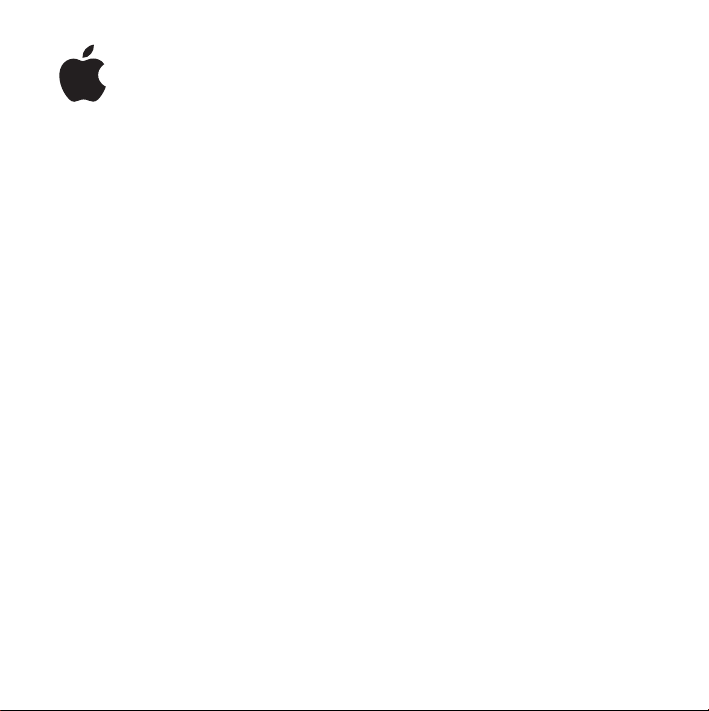
Mac Pro
Käyttöopas
Sisältää tietoja Mac
Pron käyttöönotosta,
laajennuksesta ja
vianetsinnästä
Page 2
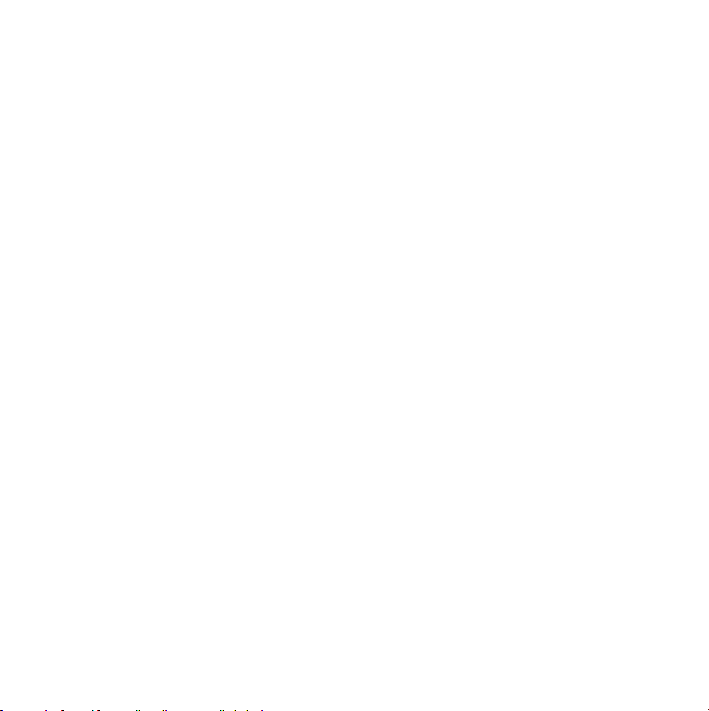
Apple Inc.
© 2007 Apple Inc. Kaikki oikeudet pidätetään.
Tämä käyttöopas on tekijänoikeuslakien suojaama eikä
sitä saa osittainkaan kopioida ilman Applen antamaa
kirjallista lupaa.
Apple-logo on Apple Incorporatedin Yhdysvalloissa ja
muissa maissa rekisteröity tavaramerkki. Näppäimistön
Apple-logon (Optio (z
tarkoituksiin ilman Applen etukäteen antamaa kirjallista
lupaa voidaan tulkita tavaramerkkirikkomukseksi sekä
lainvastaiseksi epäreiluksi kilpailuksi.
Tämän käyttöoppaan sisältämien tietojen oikeellisuus
on pyritty varmistamaan kaikin tavoin. Apple ei vastaa
paino- tai lyöntivirheistä.
Apple
1 Infinite Loop
Cupertino, CA 95014-2084
408-996-1010
www.apple.com
Apple, Apple-logo, AirPort, AppleShare, AppleTalk,
FireWire, iCal, iLife, iPod, iTunes, Mac, Mac OS ja
Macintosh ovat Apple Incorporatedin Yhdysvalloissa
ja muissa maissa rekisteröityjä tavaramerkkejä.
Finder, FireWire-logo, Safari ja SuperDrive ovat Apple
Incorporatedin tavaramerkkejä.
AppleCare ja Apple Store ovat Apple Incorporatedin
Yhdysvalloissa ja muissa maissa rekisteröityjä
palvelumerkkejä.
Mighty Mouse © Viacom International Inc. Kaikki
oikeudet pidätetään. Mighty Mouse -tavaramerkkiä
käytetään lisenssillä.
)-Vaihto-K) käyttö kaupallisiin
Bluetooth-sana ja -logot ovat Bluetooth SIG
Incorporatedin omaisuutta, ja Apple Incorporated
käyttää niitä lisenssinvaraisesti.
Tämä tuote sisältää Kalifornian yliopiston (Berkeley) ja
sen tukijoiden kehittämiä ohjelmia.
Intel ja Intel Xeon ovat Intel Corporationin
tavaramerkkejä Yhdysvalloissa ja muissa maissa.
Kaikki muut tässä mainitut yritysten ja tuotteiden nimet
ovat asianomaisten yritysten tavaramerkkejä. Muiden
valmistajien tuotteiden mainitseminen on tapahtunut
yksinomaan tiedonvälitystarkoituksessa eikä merkitse
tukea tai suositusta. Apple ei vastaa näiden tuotteiden
toiminnasta tai käytöstä.
Valmistettu Dolby Laboratoriesin lisenssillä. ”Dolby”, ”Pro
Logic” ja kaksois-D-symboli ovat Dolby Laboratoriesin
tavaramerkkejä. Confidential Unpublished Works,
1992–1997 Dolby Laboratories, Inc. Kaikki oikeudet
pidätetään.
Tässä käsikirjassa kuvattu tuote sisältää kopiointisuojaustekniikkaa, joka on Macrovision Corporationin ja muiden oikeuksienomistajien hakemien menetelmäpatenttihakemusten suojaama. Tämän kopiointisuojaustekniikan käyttö ede
llyttää Macrovision Corporationin lupaa, ja ilman Macrovision Corporationin erillistä lupaa se on tarkoitettu vain
kotikäyttöön ja muuhun rajoitettuun käyttöön. Järjestelmän muuttaminen tai purkaminen on kielletty.
Laitteisto sisältää yhdysvaltalaisten patenttihakemusten
no. 4,631,603, 4,577,216, 4,819,098 ja 4,907,093 suojaamaa
tekniikkaa, ja se on lisensoitu vain rajoitettua katselua
varten.
Julkaistu samanaikaisesti Yhdysvalloissa ja Kanadassa.
©
Page 3
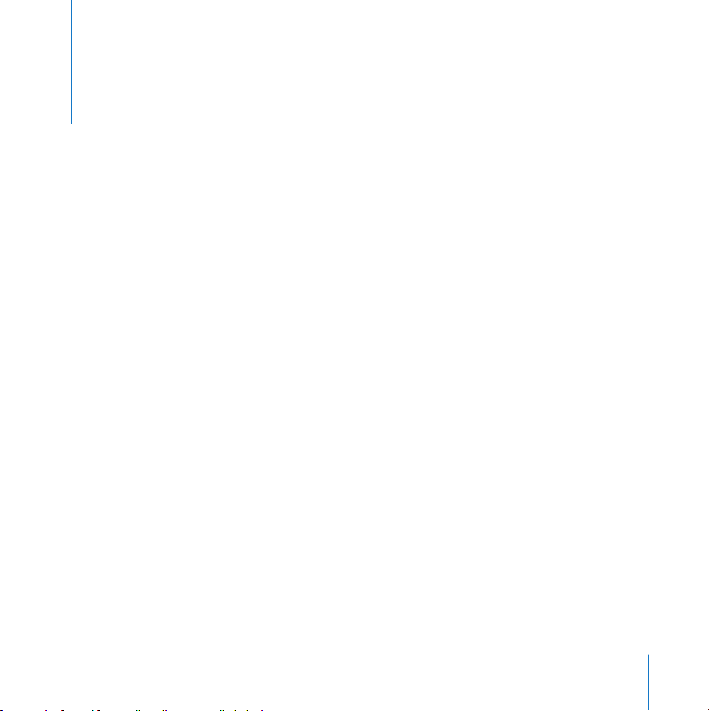
Sisältö
5 Luku 1: Käyttöönotto
5
Mac Pron käyttöönotto
13
Mac Pron nukkumaan laittaminen tai sammuttaminen
15 Luku 2: Opi tuntemaan Mac Pro
16
Mac Pron etupuolen perusominaisuudet
18
Portit ja liitännät Mac Pron takaosassa
20
Lisää takaosan portteja ja liitäntöjä
22
Sisäiset laajennusmahdollisuudet
24
Tiedon hankkiminen
27 Luku 3: Asennustoimet tietokoneen sisällä
28
Tietokoneen avaaminen
32
Muistin asentaminen
38
Sisäisten tallennuslaitteiden asentaminen
47
PCI Express -korttien lisääminen
51
Sisäisen varmistuspariston vaihtaminen
53 Luku 4: Vianetsintä
53
Ongelmat Mac Pron kanssa
3
Page 4
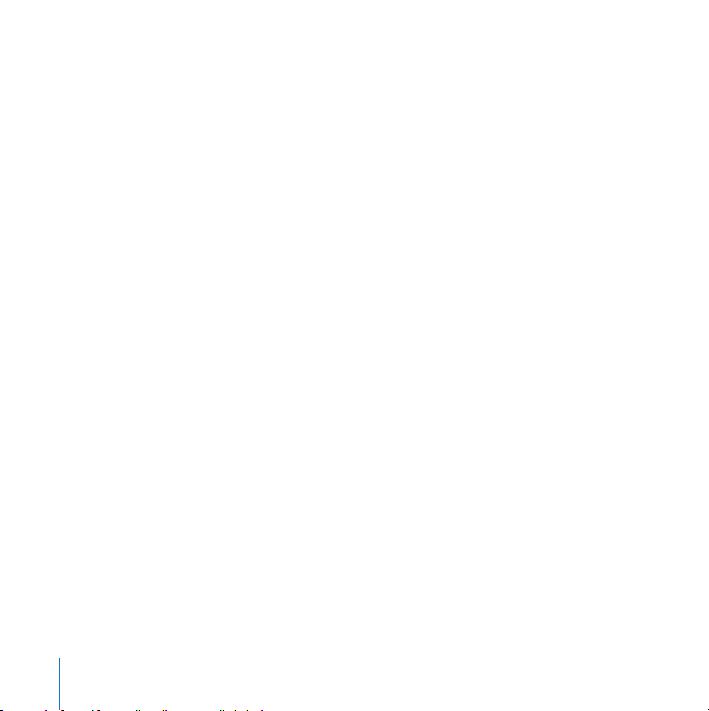
56
Ohjelmisto-ongelmat
57
Ohjelmiston pitäminen päivitettynä
57
Ongelmat langattomissa AirPort-yhteyksissä
58
Ongelmat näytön kanssa
60
Ongelmat internet-yhteydessä
63
Apple Hardware Test -ohjelman käyttö
64
Tietokoneen mukana tulleen ohjelmiston uudelleenasennus
65
Ethernet-suorituskyvyn parantaminen
66
Lisätiedot, huolto ja tuki
68
Sarjanumeron sijainti
69 Liite A: Tekniset tiedot
77 Liite B: Turvallisuus, huolto ja ergonomia
77
Tärkeitä turvallisuustietoja
78
Yleisiä huolto-ohjeita
80
Tärkeitä ergonomiaan ja terveyteen liittyviä tietoja
82
Kuulovaurioiden välttäminen
83 Regulatory Compliance Information
86
Apple ja ympäristö
4
Sisältö
Page 5
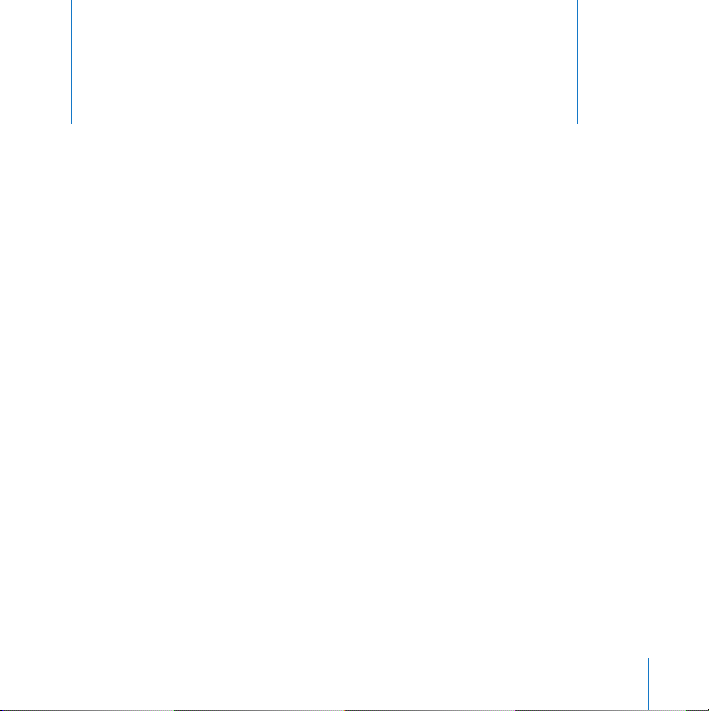
1
Käyttöönotto
1
Onnittelut uuden, tehokkaan Mac Pro -tietokoneen
ostosta. Tämä luku sisältää ohjeita tietokoneen ja näytön
käyttöönotosta.
Mac Prossa on uusinta tietokonetekniikkaa, kuten edistykselliset 64-bittiset
moniytimiset prosessorit, nopea FB-DIMM-muisti, PCI Express -näytönohjaimet
ja -laajennuskortit ja runsaasti paikkoja sisäisille tallennuslaitteille. Kaikki tämä
eloksoidussa alumiinikotelossa, jonka sisäosiin pääsee helposti käsiksi.
Mac Pron käyttöönotto
Mac Pro on suunniteltu siten, että saat sen nopeasti käyttökuntoon ja voit alkaa käyttää
sitä välittömästi. Ota Mac Pro käyttöön seuraavilla sivuilla annettujen ohjeiden avulla.
Poista ennen aloittamista suojakalvo tietokoneen ulkopuolelta ja sivupaneelin
sisäpuolelta. Ohjeita sivupaneelin avaamiseen on kohdassa ”Tietokoneen avaaminen”
sivulla 28.
5
Page 6
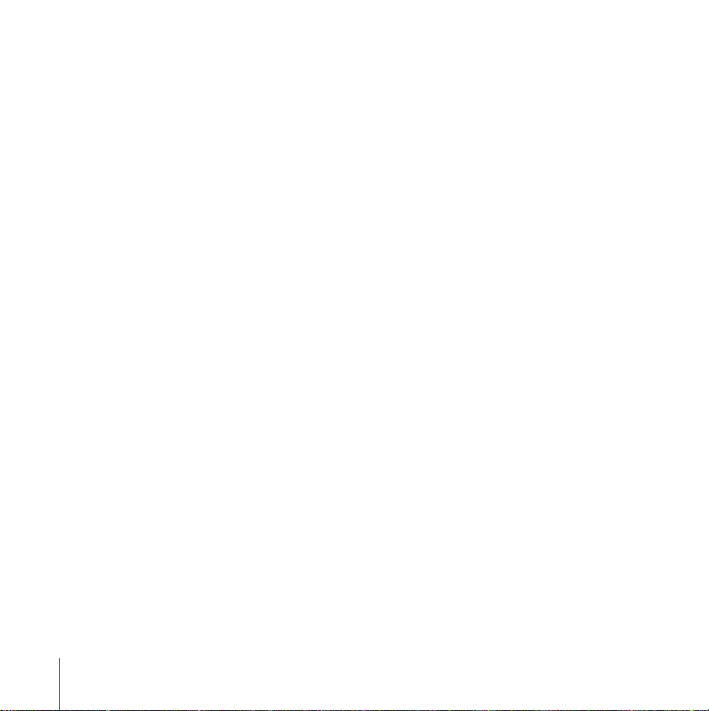
Vaihe 1: Aseta tietokone ja näyttö paikoilleen
Nosta Mac Prota sen kummastakin kahvasta käyttäen oikeaa nostotekniikkaa. Jos
näyttö on painava, käytä myös sen asettelussa oikeaa nostotekniikkaa. Aseta tietokone
ja näyttö niin, että:
Â
ne ovat molemmat tukevalla, tasaisella alustalla
Â
virtajohdon liittimet eivät painu seinää tai muuta kohdetta vasten
Â
ilman virtaamista näytön tai tietokoneen edessä, takana tai alla ei ole estetty
Â
tietokoneen edessä on riittävästi tilaa optisten asemien kelkkojen avaamiselle
Ainoa tapa sulkea virta kokonaan tietokoneesta ja näytöstä on se, että niiden virtajohdot irrotetaan virtalähteestä. Varmista, että tietokoneen ja näytön virtajohdot ovat helposti saatavilla, jotta tietokone tai näyttö voidaan tarvittaessa nopeasti irrottaa.
6 Luku 1
Käyttöönotto
Page 7

Vaihe 2: Liitä virtajohto
Liitä virtajohto tukevasti Mac Pron takana syvennyksessä olevaan virtaliitäntään ja liitä
johdon toinen pää maadoitettuun pistorasiaan tai maadoitettuun jatkojohtoon.
Virtajohdon liitäntä
Virtajohdon pistoke
Luku 1
Käyttöönotto
7
Page 8
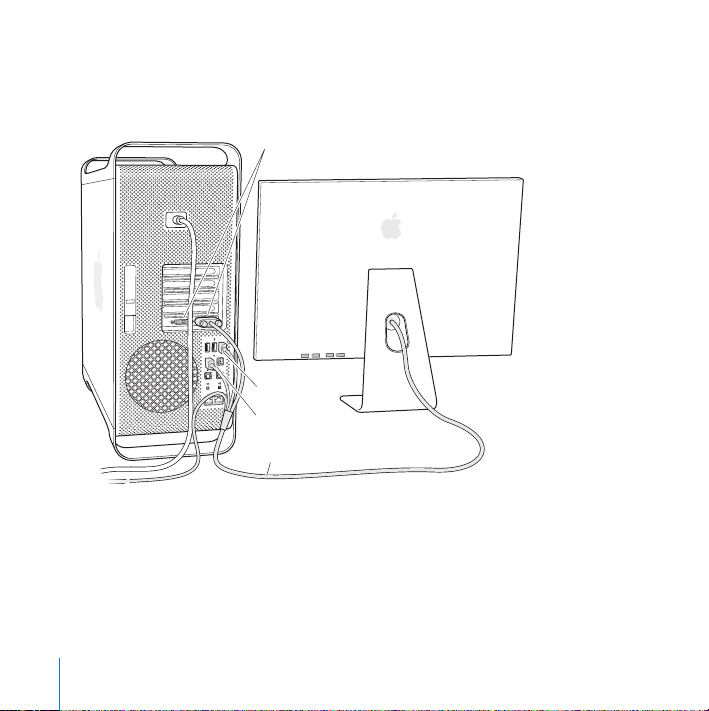
Vaihe 3: Yhdistä näyttö
Yhdistä näyttö tietokoneeseen oheisen kuvan mukaisesti. Näytöstä riippuen kytkettäviä
kaapeleita saattaa olla yksi tai useampia. Lisätietoja on näytön mukana tulleissa ohjeissa.
Näyttöportit
USB-portti
FireWire 400 -portti
Näyttökaapeli
Voit liittää kaksi Digital Visual Interface (DVI) -liittimillä varustettua näyttöä Mac Pron
takana oleviin näyttöportteihin.
Voit liittää minkä tahansa Applen näytön kumpaan tahansa porttiin. Jos haluat hyödyntää täyttä tarkkuutta 30 tuuman Apple Cinema HD Display -näytön kanssa, käytä DVIporttia 1.
8 Luku 1
Käyttöönotto
Page 9
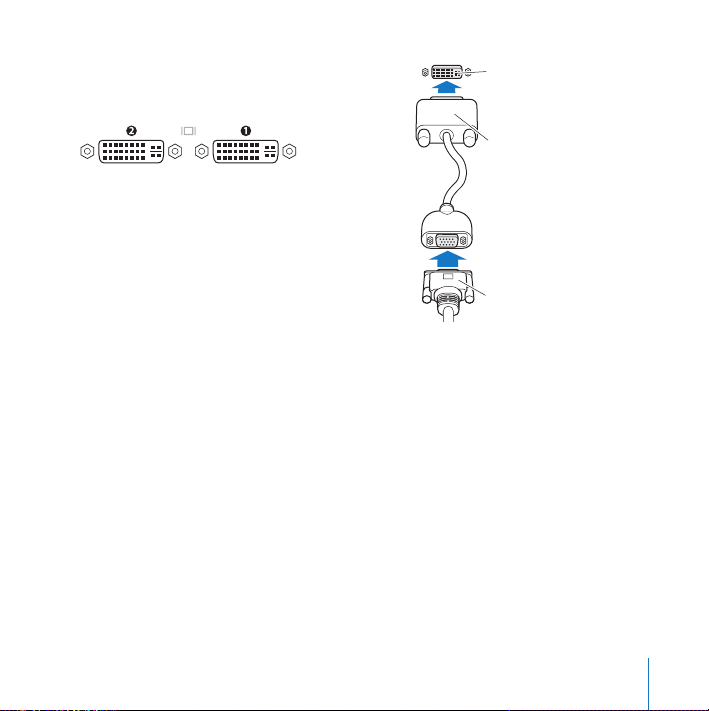
DVI-näyttöportti
DVI–VGA-
DVI-näyttöportit
näyttösovitin
Näyttökaapelin
VGA-liitin
Voit liittää myös Apple Display Connector (ADC)- tai video graphics array (VGA)
-liittimellä varustettuja näyttöjä jotakin seuraavista sovittimista käyttäen:
Â
Kun haluat liittää VGA-näytön, käytä Applen DVI–VGA-näyttösovitinta (tulee
Mac Pron mukana) ja liitä näyttö sen kautta DVI-porttiin.
Â
Kun haluat liittää ADC-näytön, käytä Applen DVI–ADC-näyttösovitinta (ei sisälly
toimitukseen) ja liitä näyttö sen kautta DVI-porttiin.
Voit ostaa Applen DVI–ADC-näyttösovittimen Apple-jälleenmyyjältä tai verkon
Apple Storesta osoitteesta www.apple.com/fi/store.
Luku 1
Käyttöönotto
9
Page 10
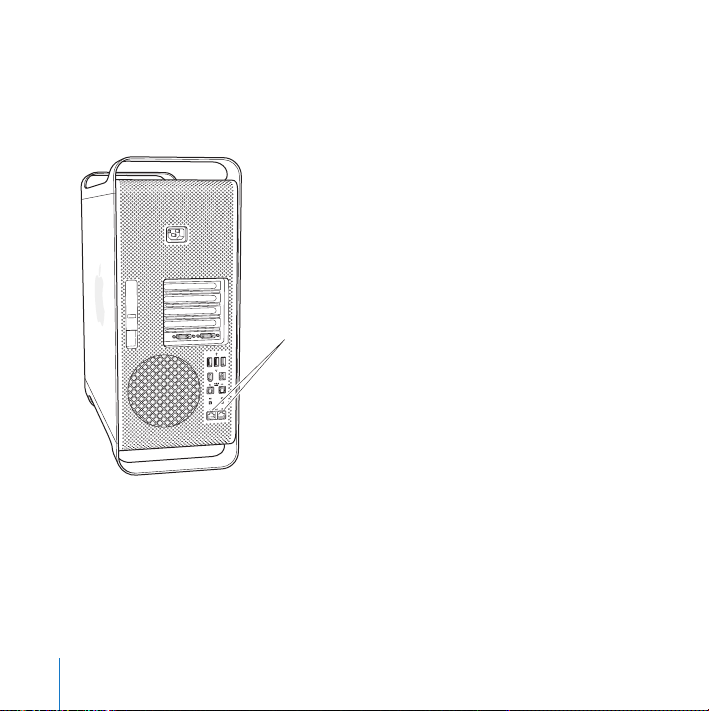
Vaihe 4: Liitä ethernet-kaapeli
Kun haluat päästä internetiin tai verkkoon, liitä ethernet-kaapelin toinen pää jompaan
kumpaan Mac Pron takana olevista ethernet-porteista. Liitä toinen pää DSL-modeemiin,
kaapelimodeemiin tai ethernet-verkkoon.
Gigabit Ethernet -portit
Vaihe 5: Liitä näppäimistö ja hiiri
Kytke näppäimistökaapeli yhteen tietokoneen tai näytön USB-porteista (d
Mighty Mouse -hiiren kaapeli näppäimistössä olevaan USB-porttiin.
10 Luku 1
Käyttöönotto
). Kiinnitä
Page 11
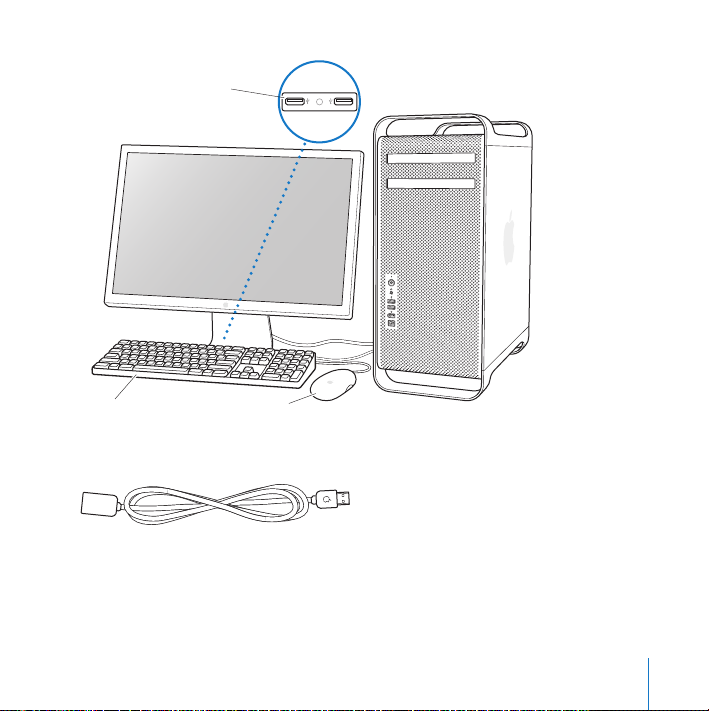
Liitä hiiri näppäimistön
USB-porttiin.
Näppäimistö
Hiiri
Jos näppäimistökaapeli ei ole tarpeeksi pitkä ulottuakseen tietokoneen USB-porttiin,
voit käyttää tietokoneen mukana tullutta näppäimistön jatkokaapelia.
Apple-näppäimistön jatkokaapeli
Luku 1
Käyttöönotto
11
Page 12
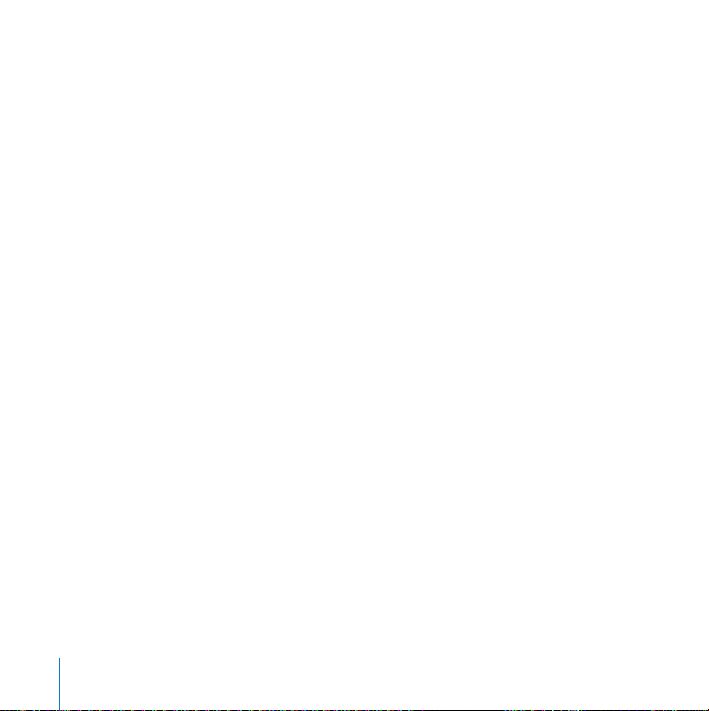
Langattoman näppäimistön ja hiiren käyttö
Jos ostit Apple Wireless Keyboard -näppäimistön ja Apple Wireless Mouse -hiiren
Mac Pron kanssa, ota ne käyttöön niiden mukana tulleiden ohjeiden mukaisesti.
Vaihe 6: Käynnistä Mac Pro
Käynnistä tietokone painamalla sen etuosassa olevaa käynnistyspainiketta (®
tietokoneen näyttö on käynnistettävä erikseen, kytke virta näyttöön painamalla sen
virtapainiketta.
Vaihe 7: Käytä käyttöönottoapuria
Kun käynnistät Mac Pron ensimmäistä kertaa, käyttöönottoapuri avautuu. Käyttöönottoapuri auttaa sinua internet- ja sähköpostitietojen syöttämisessä ja käyttäjätunnuksen
luomisessa Mac Prolle. Jos sinulla on jo Mac, käyttöönottoapuri voi auttaa sinua siirtämään tiedostot, ohjelmat ja muut tiedot automaattisesti vanhasta Macista uuteen
Mac Prohon.
Vaihe 8: Muokkaa työpöytä mieleiseksesi ja tee asetukset
Voit nopeasti muokata työpöydän haluamasi näköiseksi Järjestelmäasetusten avulla.
Valitse valikkoriviltä Omenavalikko (
) > Järjestelmäasetukset. Kun tutustut tietokoneeseesi, voit tutkia Järjestelmäasetuksia, jotka ovat Mac Pron asetusten komentokeskus.
Lisätietoa saat avaamalla Mac-ohjeet ja etsimällä hakusanalla ”Järjestelmäasetukset” tai
haluamasi asetuksen nimellä.
Tarvitsetko apua käyttöönotossa?
Mikäli näytöllä ei näy mitään tai arvelet, että tietokone ei käynnistynyt asianmukaisesti,
tarkista seuraavat asiat:
Â
Onko tietokone kytketty sähköverkkoon? Mikäli tietokone on kytketty jatkojohtoon,
onko johdon mahdollinen virtakytkin päällä?
12 Luku 1
Käyttöönotto
). Mikäli
Page 13
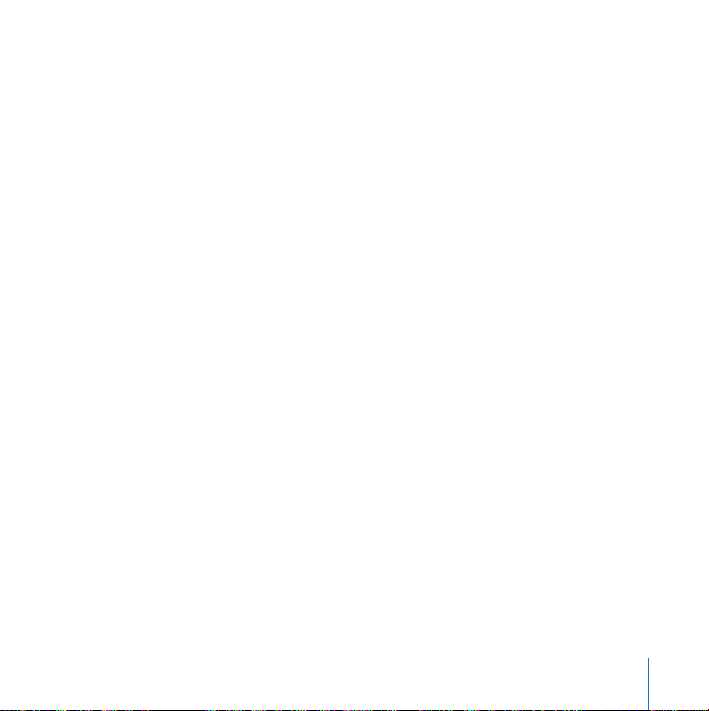
Â
Onko virtajohto liitetty kunnolla tietokoneeseen?
Â
Ovatko näppäimistön ja näytön kaapelit kunnolla kiinni?
Â
Onko näyttö päällä? Ovatko näytön kirkkaus- ja kontrastisäätimet oikeassa
asennossa? Jos näytössä on kirkkaussäätimet, säädä niitä.
Â
Jos näytöllä ei vieläkään näy mitään, käynnistä tietokone uudestaan. Paina
tietokoneen käynnistyspainiketta 5 tai 6 sekuntia, kunnes tietokone sammuu.
Käynnistä kone painamalla painiketta uudestaan.
Â
Jos näytöllä näkyy vilkkuva kysymysmerkki tai tilan merkkivalo välkkyy sarjassa,
tutustu Luvussa 4 ”Vianetsintä” sivulla 53 annettuihin ohjeisiin.
Mac Pron nukkumaan laittaminen tai sammuttaminen
Kun lopetat Mac Pron käytön, voit laittaa sen nukkumaan tai sammuttaa sen.
Mac Pron laittaminen nukkumaan
Jos Mac Pro on käyttämättömänä vain vähän aikaa, voit laittaa koneen nukkumaan eli
lepotilaan. Kun tietokone on nukkumassa, näyttö on pimeä. Nukkumassa oleva tietokone voidaan herättää nopeasti ilman, että sen käynnistymistä täytyy odotella.
Tietokone laitetaan nukkumaan jollain seuraavista tavoista:
Â
Valitse Omenavalikko (
Â
Paina Mac Pron etuosassa olevaa käynnistyspainiketta.
Â
Valitse Omenavalikko (
aseta nukkumisajastus.
) > Mene nukkumaan.
) > Järjestelmäasetukset, osoita Energiansäästäjä ja
Luku 1
Käyttöönotto
13
Page 14
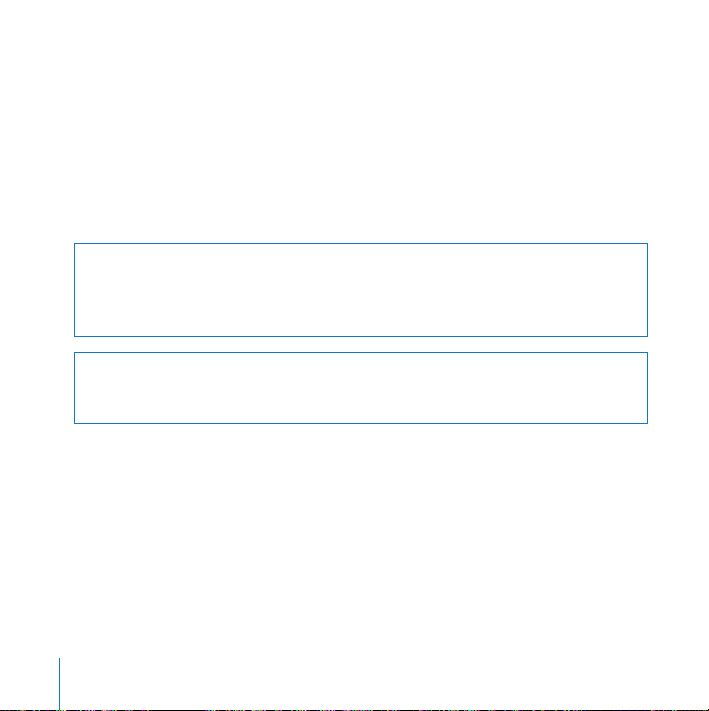
Kun haluat herättää tietokoneen nukkumasta, tee jokin seuraavista toimenpiteistä:
Â
Paina jotain näppäimistön näppäintä.
Â
Paina hiiren painiketta.
Â
Paina Mac Pron etuosassa olevaa käynnistyspainiketta.
Mac Pron sammuttaminen
Jos et aio käyttää Mac Prota ainakaan päivään, se kannattaa sammuttaa. Sammuta
Mac Pro valitsemalla Omenavalikko (
) > Sammuta.
VAROITUS:
Älä sammuta Mac Prota kytkemällä jatkojohdon kytkintä pois päältä tai
irrottamalla tietokoneen virtajohtoa (paitsi jos tietokoneen sammuttaminen ei onnistu
millään muulla tavoin). Tiedostot tai käyttöjärjestelmä saattavat vahingoittua, mikäli
tietokonetta ei sammuteta asianmukaisesti.
VAROITUS:
Sammuta Mac Pro ennen sen siirtämistä. Tietokoneen siirtäminen kovalevyn vielä pyöriessä voi vahingoittaa kovalevyä ja johtaa tiedostojen katoamiseen tai
siihen, ettei tietokonetta voida käynnistää kovalevyltä.
14 Luku 1
Käyttöönotto
Page 15
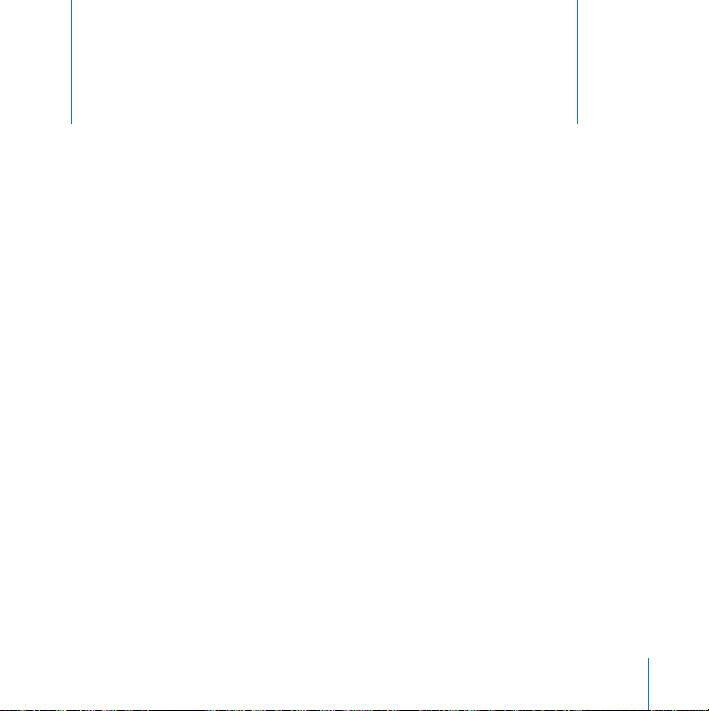
2
Opi tuntemaan Mac Pro
2
Tässä luvussa annetaan perustietoja Mac Pro -tietokoneestasi.
Jatka lukemista, niin saat yleiskuvan tietokoneen ominaisuuksista ja porteista.
Uusimpien tietojen hankkiminen
Applen verkkosivut osoitteessa www.apple.com/fi sisältävät linkkejä Applen uutisiin,
ilmaisiin päivityksiin ja tietoihin Mac Pron kanssa yhteensopivista laitteista ja ohjelmista.
Monien Apple-tuotteiden käyttöoppaat ja teknistä tukea kaikille Apple-tuotteille saat
Applen tukisivuilta osoitteesta www.apple.com/fi/support.
15
Page 16
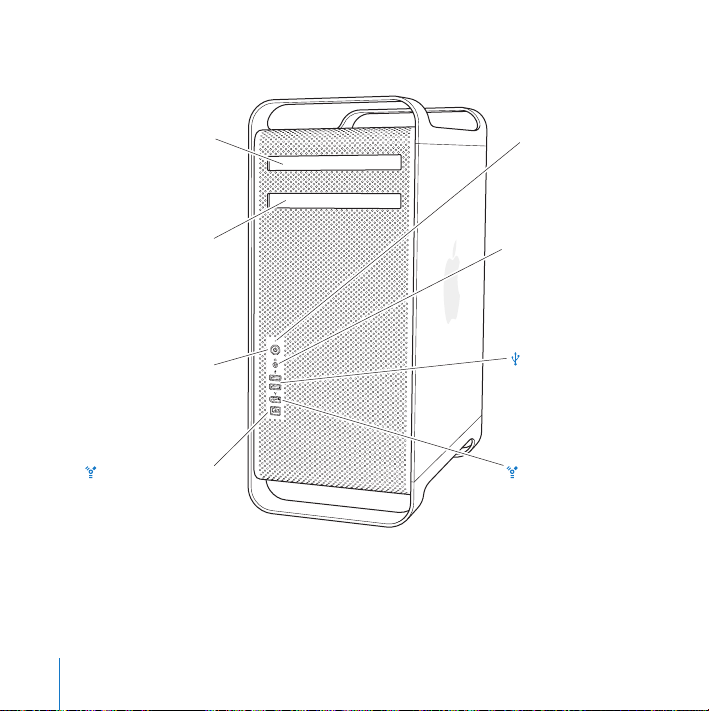
Mac Pron etupuolen perusominaisuudet
Toinen optinen asema
®
Käynnistyspainike
FireWire 800 -portti
16 Luku 2
Optinen asema
(valinnainen)
Opi tuntemaan Mac Pro
Tilavalo
f
Kuulokeliitäntä
USB 2.0 -portit (2)
FireWire 400
-portti
Page 17
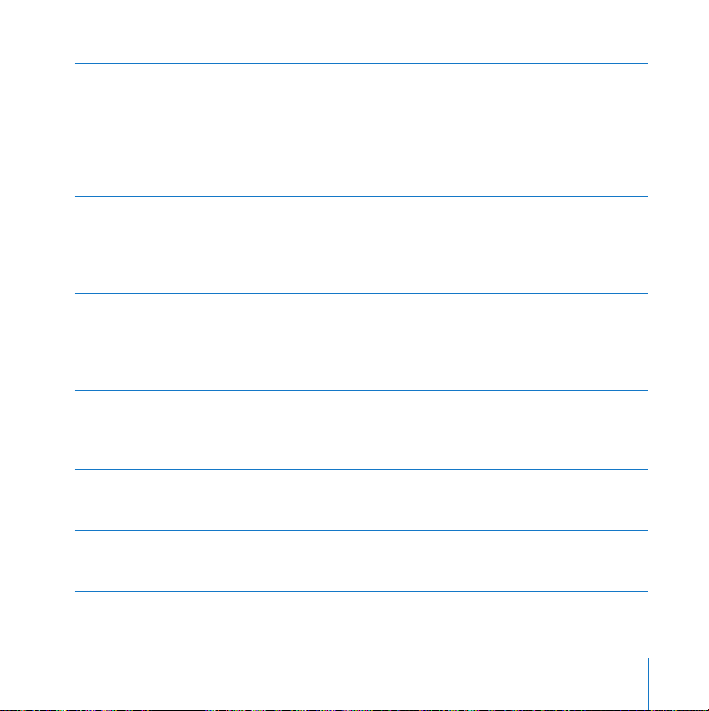
Optinen levyasema
Mac Pron DVD+R DL/DVD±RW/CD-RW SuperDrive lukee CD-ROM-, photo CD- ja ääniCD-levyjä sekä DVD-levyjä. Sillä voidaan kirjoittaa musiikkia, dokumentteja ja muita
tiedostoja CD-R-, CD-RW-, DVD±R-, DVD±RW- ja DVD+R Double Layer (DL) -levyille.
Avaa asema painamalla Apple Keyboard -näppäimistön levynpoistonäppäintä (
Mac Prossa on toinen optinen asema, avaa se painamalla Optio-näppäintä (z
levynpoistonäppäintä (C).
Käynnistyspainike
®
Paina tätä painiketta, kun haluat käynnistää Mac Pron, laittaa sen nukkumaan tai herättää sen lepotilasta. Kun haluat käynnistää tietokoneen uudestaan, pidä painiketta painettuna 5 tai 6 sekuntia, jotta Mac Pro sammuu, ja käynnistä sitten tietokone painamalla
painiketta uudestaan.
FireWire 400 ja 800 -portit
H
Liitä Mac Pro FireWire-liitäntäisiin digitaalivideokameroihin, skannereihin ja ulkoisiin
kovalevyihin. Voit liittää ja irrottaa FireWire-laitteita ilman koneen uudelleenkäynnistystä.
FireWire 400 -portti tukee jopa 400 Mbit/s tiedonsiirtonopeuksia. FireWire 800 -portti
tukee jopa 800 Mbit/s tiedonsiirtonopeuksia.
USB 2.0 -portit
d
Liitä Mac Pro USB-liitäntäisiin näppäimistöihin, hiiriin, kirjoittimiin, skannereihin,
iPodeihin, kaiuttimiin, mikrofoneihin ja keskittimiin. Myös näytössäsi saattaa olla
USB-portteja.
Kuulokeliitäntä
f
Liitä kuulokkeet Mac Prohon kuulokeliitännän kautta. Kun kuulokepistoke liitetään
kuulokeliitäntään, sisäinen kaiutin mykistyy.
Tilavalo
Valkoinen valo kertoo, että Mac Pro on päällä; sykkivä valo kertoo, että se
on nukkumassa.
Luku 2
Opi tuntemaan Mac Pro
) ja
C
). Jos
17
Page 18
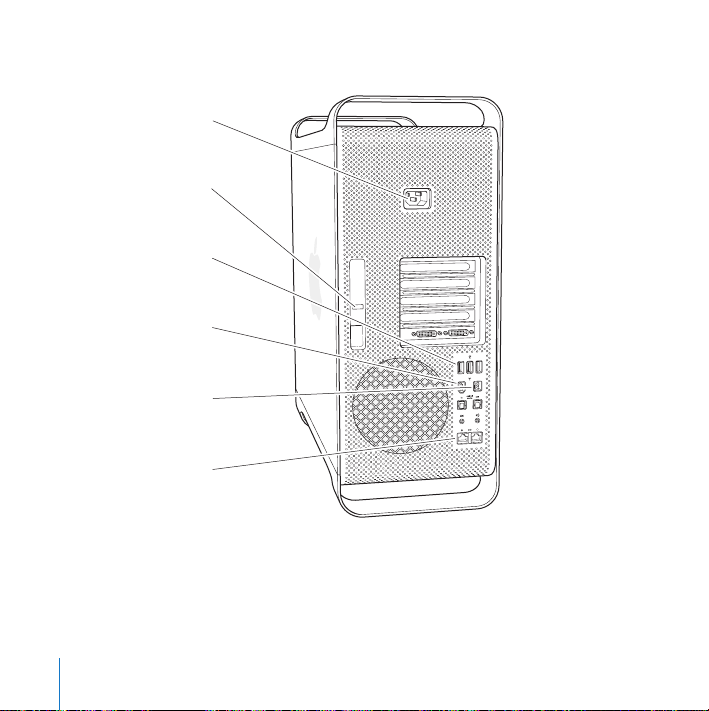
Portit ja liitännät Mac Pron takaosassa
Virtajohdon
liitäntä
¥
Lukitussalpa
d
USB 2.0 -portit (3)
H
FireWire 400 -portti
H
FireWire 800 -portti
Gigabit Ethernet
G
18 Luku 2
-portit (2)
Opi tuntemaan Mac Pro
Page 19

Virtajohdon liitäntä
Liitä tähän Mac Pron mukana tullut virtajohto. Älä käytä tavallisia virta- tai jatkojohtoja.
Lukitussalpa
¥
Salpaa nostamalla avataan sivupaneeli, jotta päästään käsiksi Mac Pron sisäosiin. Kun
työskentelet tietokoneen sisäosien kanssa ja salpa on alhaalla, optiset asemat ja kovalevyt ovat lukittuina paikoilleen. Voit estää pääsyn tietokoneen sisälle ja suojata sisäiset
osat kiinnittämällä salpaan turvalukon. Voit myös liittää lukituskaapelin salpaan tai kahvojen ja jalkojen ympärille suojataksesi Mac Prota. Lisätietoja on sivulla 37.
USB 2.0 -portit
d
Liitä Mac Prohon USB-laitteita kuten näppäimistöjä, hiiriä, kirjoittimia, skannereita,
kaiuttimia, mikrofoneja ja keskittimiä. Myös näytössäsi saattaa olla USB-portteja.
FireWire 400 ja 800 -portit
H
FireWire 400 -portti tukee 100, 200 ja 400 Mbit/s tiedonsiirtonopeuksia. FireWire 800
-portti tukee 100, 200 400 ja 800 Mbit/s tiedonsiirtonopeuksia.
Kaksi Gigabit Ethernet -porttia suurien kehyksien tuella
G
Liitä Mac Pro nopeaan ethernet-verkkoon CAT 5e -kaapelia käyttäen, jotta voit käyttää
internetiä tai verkkoresursseja, kuten kirjoittimia ja palvelimia, ja jakaa tietoa verkossa.
Luku 2
Opi tuntemaan Mac Pro
19
Page 20
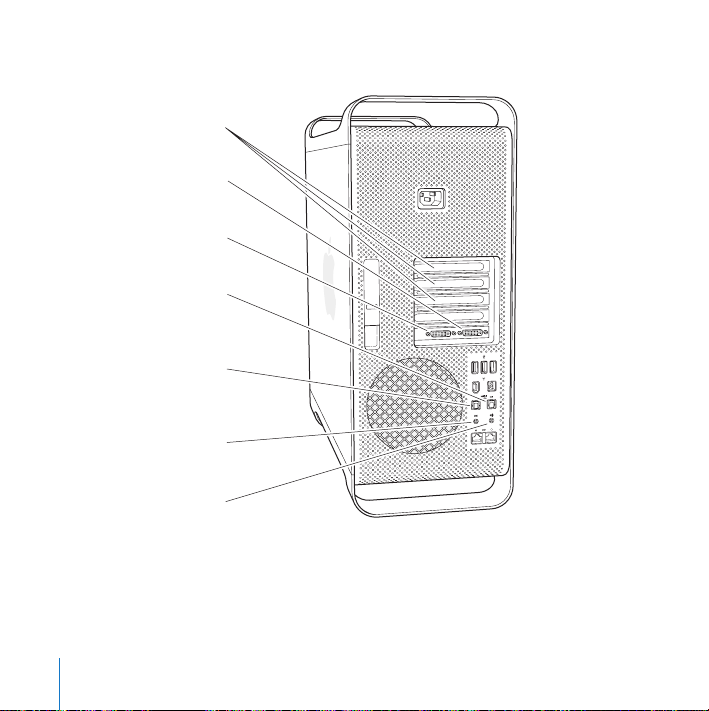
Lisää takaosan portteja ja liitäntöjä
PCI Express
-laajennuspaikat
DVI-näyttöportti 1
£
DVI-näyttöportti 2
£
Optinen digitaalinen
äänen ulostuloportti
Optinen digitaalinen
äänen sisäänmenoportti
,
Äänen linja sisään
Äänen linja ulos
-
20 Luku 2 Opi tuntemaan Mac Pro
Page 21
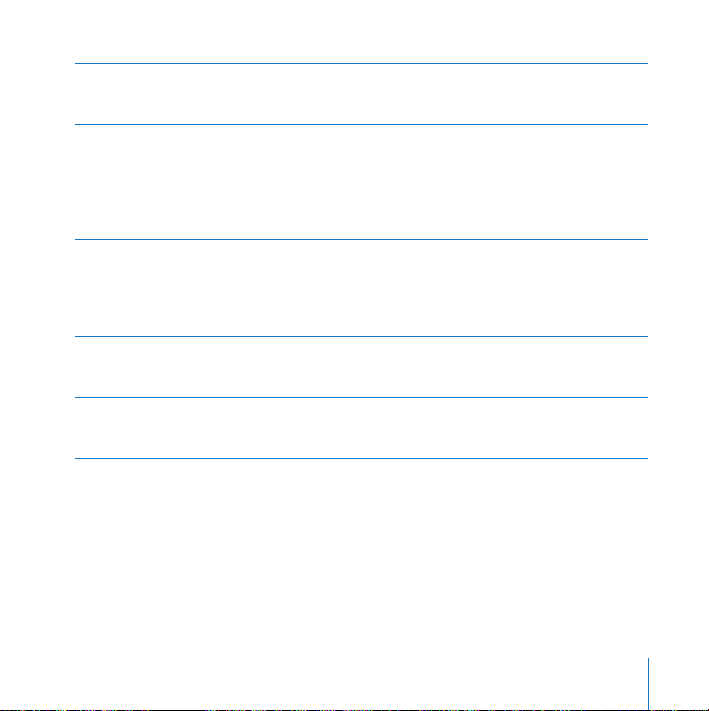
PCI Express -laajennuspaikat (3)
Laajenna Mac Prota asentamalla jopa kolme Peripheral Component Interconnect (PCI)
Express -korttia paikkoihin 2, 3 ja 4.
DVI-näyttöportit
£
Liitä portteihin Digital Visual Interface (DVI) -liitännällä varustettuja näyttöjä. Liitä
jompaan kumpaan porttiin Apple-näyttö, kuten 20-, 23- tai 30-tuumainen Apple Cinema
Display. Hyödynnä täyttä tarkkuutta liittämällä 30-tuumainen Apple Cinema HD Display
-näyttö porttiin 1. Voit liittää portteihin myös VGA-liittimellä varustettuja näyttöjä Applen
DVI–VGA-näyttösovitinta käyttäen; sovitin tulee Mac Pron mukana.
Optiset digitaaliset äänen sisäänmeno- ja ulostuloportit
Liitä tietokoneeseen dekkejä, viritinvahvistimia, digitaalisia instrumentteja ja 5.1 surround
-kaiutinjärjestelmiä käyttäen vakiomallisia Toslink-kaapeleita tai optisia kaapeleita, joissa
on 3,5 mm optinen muovi- tai nylon-liitin. Voit siirtää stereo- tai koodattua 5.1 -ääntä
S/PDIF (Sony/Philips Digital Interface) -protokollaa ja Toslink-kaapeleita käyttäen.
Analoginen äänen linja sisään -portti
,
Liitä omalla virtalähteellä toimivia mikrofoneja, MP3- ja CD-soittimia ja muita
analogisia laitteita.
Analoginen äänen linja ulos -portti
-
Liitä omalla virtalähteellä toimivia analogisia kaiuttimia ja muita analogisia
ulostulolaitteita.
Luku 2 Opi tuntemaan Mac Pro 21
Page 22

Sisäiset laajennusmahdollisuudet
22 Luku 2 Opi tuntemaan Mac Pro
Optisen aseman kelkka
Kovalevyjen
kelkat (4)
Paikat 2–4: PCI Express
Paristo
Paikka 1:
Tuplaleveä
PCI Express
-grafiikkapaikka
(näytönohjain
asennettuna)
Ylempi muistikortti
Alempi muistikortti
Page 23
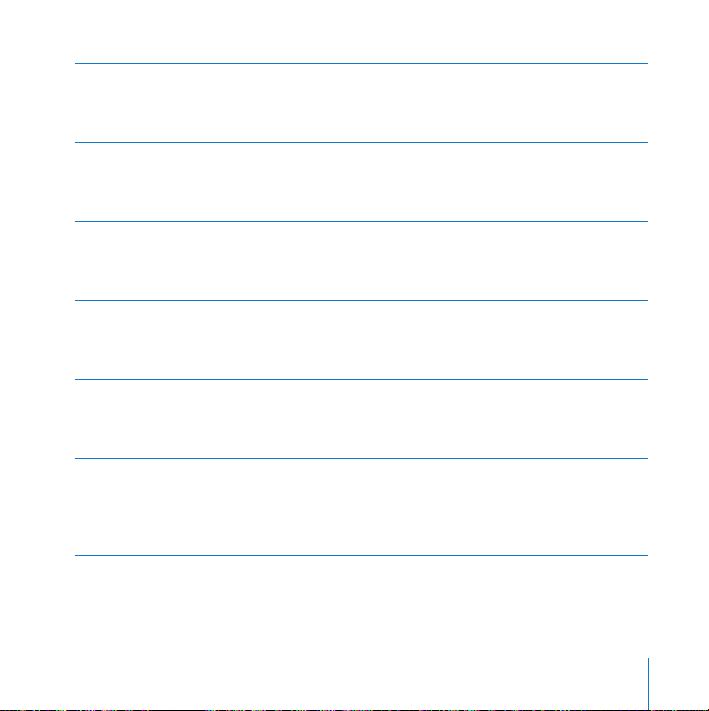
Optiset asemat
Mac Prossa on valmiina yksi tai kaksi DVD+R DL/DVD±RW/CD-RW SuperDrive -asemaa
optisen aseman kelkassa. Optisen aseman vaihdosta kerrotaan kohdassa ”Optisen aseman vaihtaminen” sivulla 42.
Kovalevy
Mac Prossa on valmiina enintään neljä kovalevyä, jotka on asennettu levykelkkoihin.
Kovalevyn asentamisesta ja vaihtamisesta kerrotaan kohdassa ”Sisäisten tallennuslaitteiden asentaminen” sivulla 38.
PCI Express -paikat
Mac Prossa on kolme PCI Express -laajennuspaikkaa. Tietokoneen ominaisuuksien
laajentamisesta PCI-kortteja paikkoihin 2 - 4 asentamalla kerrotaan kohdassa
”PCI Express -korttien lisääminen” sivulla 47.
Paristo
Mac Pro käyttää sisäistä varmistusparistoa. Jos Mac Pron käynnistyksessä on ongelmia
tai järjestelmän päiväys- ja aika-asetukset ovat usein väärin, paristo on ehkä vaihdettava.
Lisätietoja on kohdassa ”Sisäisen varmistuspariston vaihtaminen” sivulla 51.
Tuplaleveä PCI Express -grafiikkapaikka
Liitä jopa kaksi näyttöä PCI Express -grafiikkapaikassa (paikka 1) olevaan näytönohjaimeen. Voit vaihtaa paikassa olevan ohjaimen ja asentaa lisänäytönohjaimia PCI-paikkoihin 2 - 4. Katso ”PCI Express -korttien lisääminen” sivulla 47.
Muistikortit
Mac Prossa on kaksi muistikorttia. Molempiin kortteihin mahtuu 4 FB-DIMM-moduulia,
yhteensä 8 DIMM-moduulia. Voit lisätä muistia asentamalla 667 MHz FB-DIMMmoduuleita pareittain muistikorteille. Kohdassa ”Muistin asentaminen” sivulla 32
annetaan tietoja Mac Pron muistityypistä.
Luku 2 Opi tuntemaan Mac Pro 23
Page 24
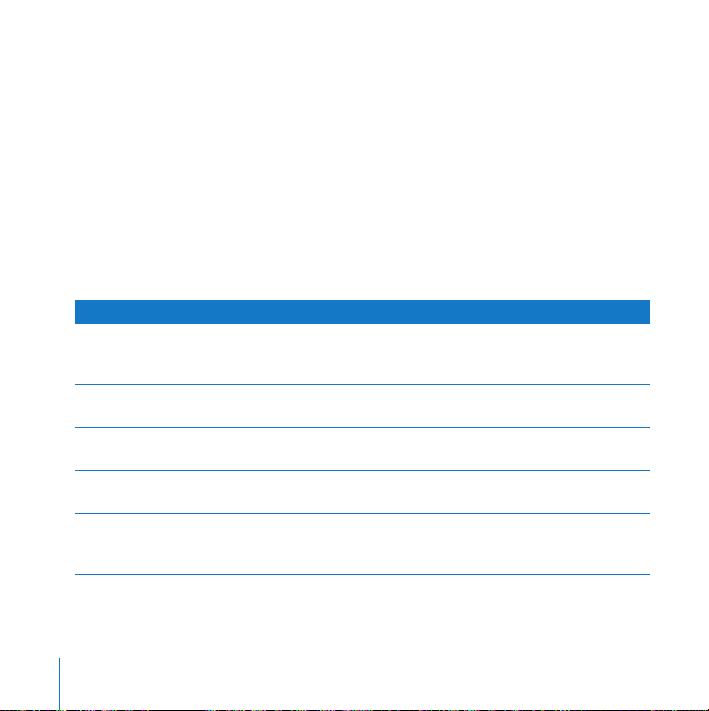
Tiedon hankkiminen
Lisätietoja Macin käyttämisestä löytyy Mac-ohjeista ja internetistä osoitteesta
www.apple.com/fi/support.
Mac-ohjeiden avaaminen:
1 Osoita Dockissa (näytön reunassa oleva symbolipalkki) olevaa Finderin symbolia.
2 Valitse Ohjeet > Mac-ohjeet (osoita valikkorivin Ohjeet-valikkoa ja valitse Mac-ohjeet).
3 Osoita hakukenttää, kirjoita kysymys ja paina näppäimistön rivinvaihtonäppäintä.
Lisätietoja
Lisätietoja Mac Pron käyttämisestä löytyy seuraavista paikoista:
Toiminto... Lisätietoja...
Lisälevyjen, muistin ja laajennuskorttien asentaminen tai
pariston vaihto
Tietokoneen vianetsintä, jos
ongelmia ilmenee
Huollon ja tuen saaminen Mac
Proille
Mac OS X:n käyttäminen Mac OS X -verkkosivusto osoitteessa www.apple.com/fi/macosx/
iLife-ohjelmien käyttäminen iLife-verkkosivusto osoitteessa www.apple.com/fi/ilife. Tai avaa
24 Luku 2 Opi tuntemaan Mac Pro
Luku 3 “Asennustoimet tietokoneen sisällä” sivulla 27.
Luku 4 “Vianetsintä” sivulla 53.
”Lisätiedot, huolto ja tuki” sivulla 66. Tai katso Apple-tukisivusto
osoitteessa www.apple.com/fi/support.
overview. Tai etsi Mac-ohjeista hakusanalla ”Mac OS X”.
jokin iLife-ohjelma ja sitten Mac-ohjeet ja kirjoita kysymys
hakukenttään.
Page 25
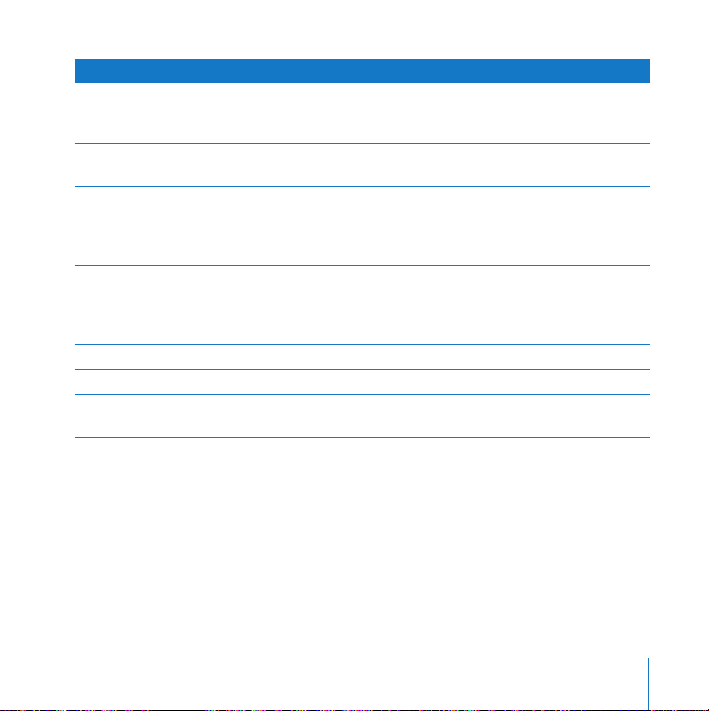
Toiminto... Lisätietoja...
Järjestelmäasetusten
muuttaminen
Avaa Järjestelmäasetukset valitsemalla Omenavalikko () >
Järjestelmäasetukset. Tai etsi Mac-ohjeista hakusanalla
”järjestelmäasetukset”.
Hiiren ja näppäimistön
Etsi Mac-ohjeista hakusanalla ”hiiri” tai ”näppäimistö”.
käyttäminen
Langattoman AirPort-
tekniikan käyttäminen
AirPort-tukisivu osoitteessa www.apple.com/fi/support/airport.
Tai avaa AirPort-ohjeet pitämällä Mac-ohjeiden yläreunassa
olevaa kotipainiketta painettuna ja valitsemalla AirPort-ohjeet
luettelosta.
Langattoman Bluetooth
tekniikan käyttäminen
®
-
Bluetooth-tukisivu osoitteessa www.apple.com/fi/support/
bluetooth. Tai avaa Ohjelmat-kansion alla olevasta Lisäohjelmatkansiosta Bluetooth-tiedostonvaihto-ohjelma ja valitse Ohjeet >
Bluetooth-ohjeet.
Kirjoittimen liittäminen Etsi Mac-ohjeista hakusanalla ”tulostaminen”.
FireWire- ja USB-liitännät Etsi Mac-ohjeista hakusanalla ”USB” tai ”FireWire”.
Internet-yhteyden
Etsi Mac-ohjeista hakusanalla ”internet”.
muodostaminen
Luku 2 Opi tuntemaan Mac Pro 25
Page 26
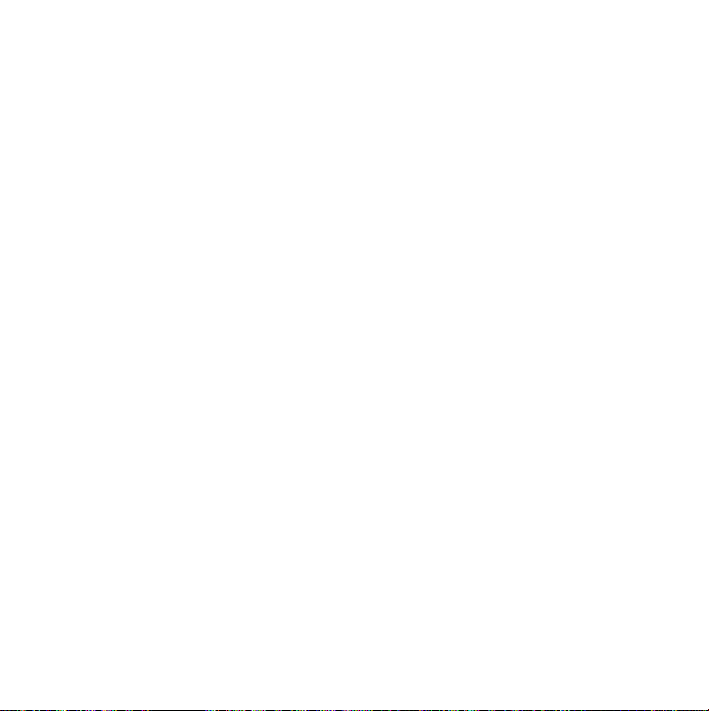
Page 27
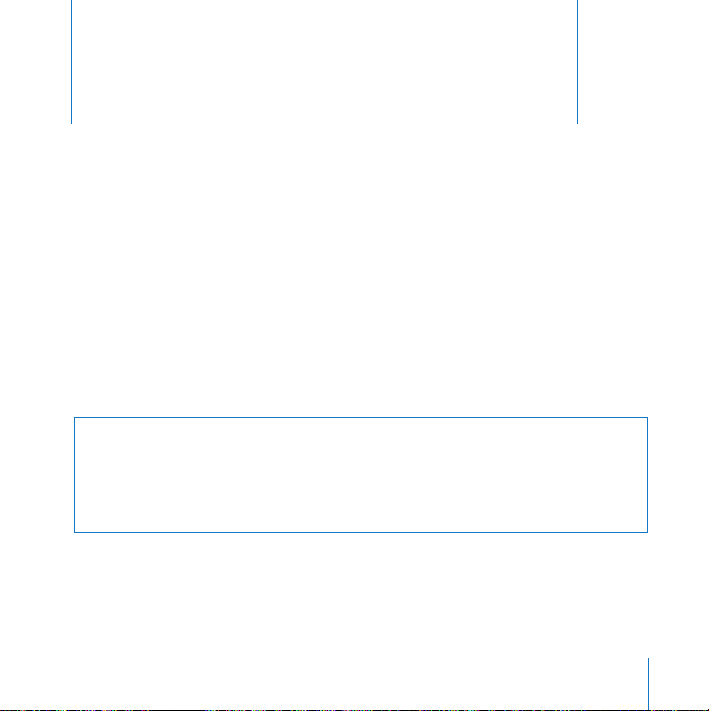
3 Asennustoimet tietokoneen sisällä
Tämän luvun tietojen avulla voit muokata ja laajentaa
Mac Prota tarpeidesi mukaan.
Tämä luku sisältää tietoa ja ohjeita tietokoneen sisäosien käsittelystä. Luku sisältää
tietoa tärkeistä menetelmistä seuraavissa kohdissa:
 ”Tietokoneen avaaminen” sivulla 28
 ”Muistin asentaminen” sivulla 32
 ”Sisäisten tallennuslaitteiden asentaminen” sivulla 38
 ”PCI Express -korttien lisääminen” sivulla 47
 ”Sisäisen varmistuspariston vaihtaminen” sivulla 51
VAROITUS: Apple suosittelee, että muistin, PCI Express -korttien ja sisäisten tallennus-
laitteiden asentamiseen käytetään Apple-huoltoa. Jos haluat ottaa yhteyttä Applehuoltoon tai Appleen, katso ”Lisätiedot, huolto ja tuki” sivulla 66. Näiden osien asentaminen itse saattaa vaurioittaa tietokonetta tavalla, jota takuu ei kata. Lisätietoja näistä
ja muista takuukysymyksistä saat Apple-huollosta tai -jälleenmyyjältä
3
27
Page 28

Tietokoneen avaaminen
1 Ennen kuin avaat Mac Pron, sammuta se valitsemalla Omenavalikko () > Sammuta.
VAROITUS: Sammuta aina Mac Pro ennen sen avaamista, jotta et vahingoita
·
tietokoneen sisäisiä tai asennettavia osia. Älä avaa tietokoneen koteloa tai yritä
asentaa siihen osia tietokoneen ollessa päällä.
2 Odota viidestä kymmeneen minuuttia, jotta tietokoneen sisällä olevat osat jäähtyvät.
VAROITUS: Anna tietokoneen jäähtyä, ennen kuin kosket sisäisiin osiin, sillä ne voivat
·
olla hyvin kuumia.
3 Vapauta kehoosi kerääntynyt staattinen sähkövaraus koskettamalla Mac Pron
metallista ulkopintaa.
Tärkeää: Pura aina sähkövaraus ennen kuin kosket mitään osaa tietokoneen sisällä
tai asennat osia. Vähennä staattisen sähkön kerääntymistä olemalla kävelemättä
huoneessa, kunnes olet asentanut kortin, muistin tai sisäisen tallennuslaitteen ja
sulkenut tietokoneen.
28 Luku 3 Asennustoimet tietokoneen sisällä
Page 29

Kosketa
tietokoneen
päällä olevaa
metallipintaa.
4 Irrota tietokoneesta kaikki kaapelit ja virtajohto.
VAROITUS: Irrota aina Mac Pro pistorasiasta, jotta et vahingoita sen sisäisiä tai
·
asennettavia osia. Älä yritä asentaa osia, kun tietokone on kiinni pistorasiassa.
Luku 3 Asennustoimet tietokoneen sisällä 29
Page 30

5 Pidä kiinni tietokoneen sivupaneelista ja nosta tietokoneen takapaneelissa
olevaa salpaa.
Nosta salpaa pitäen
samalla kiinni
sivupaneelista.
30 Luku 3 Asennustoimet tietokoneen sisällä
Page 31

6 Poista sivupaneeli.
Tärkeää: Pidä sivupaneelista tukevasti kiinni poistaessasi sen.
Luku 3 Asennustoimet tietokoneen sisällä 31
Vedä sivupaneelin
yläosa ulos ja nosta
sivupaneeli ylös.
Page 32

Muistin asentaminen
Mac Prossa on kaksi muistikorttia, joissa molemmissa on 4 muistipaikkaa (neljä moduuliparia). Mac Prossa on vähintään 1 Gt muistia, joka koostuu kahdesta 512 Mt täysin puskuroidusta DIMM-muistimoduulista (FB-DIMM) asennettuna kahteen DIMM-paikkaan.
Voit lisätä 512 Mt, 1 Gt ja 2 Gt FB-DIMM-muistimoduuleita pareina muistikorttien vapaisiin DIMM-paikkoihin.
DIMM-moduulit on asennettava samankokoisina pareina ja niiden on täytettävä
seuraavat ehdot:
 667 MHz, FB-DIMM
 72-bittisiä, 240-nastaisia moduuleita
 Enintään 36 piiriä DIMM-moduulia kohden
 ECC-virheenkorjaus
Tärkeää: Apple suosittelee käyttämään Applen hyväksymiä FB-DIMM-muisteja.
Muiden kuin Applen hyväksymien FD-DIMM-muistien käyttäminen saattaa saada
Mac Pron toimimaan äänekkäämmin tai vähemmän tehokkaasti lämpenemisen
vuoksi. Mac Prossa ei voida käyttää vanhempien Mac-tietokoneiden DIMM-muisteja.
Huomaa: Kun ostat DIMM-muistia Mac-tietokoneeseen, varmista, että muistin myyjä
noudattaa JEDEC (Joint Electron Device Engineering Council) -määräyksiä. Tarkista
muistin myyjältä, että DIMM tukee oikeita ajastusmalleja ja että Serial Presence Detect
(SPD) -ominaisuus on ohjelmoitu oikein JEDEC-standardin mukaisesti. Voit tarkistaa
DIMM-muistien yhteensopivuuden Applen sivuilla olevasta Macintosh Products
Guidesta osoitteesta www.apple.com/fi/guide. Applen muistia voit ostaa Apple Store
-verkkokaupasta osoitteesta www.apple.com/fi/store.
32 Luku 3 Asennustoimet tietokoneen sisällä
Page 33

Muistin asentaminen:
1 Sammuta tietokone, avaa se ja irrota sivupaneeli noudattaen ohjeita (sivu 28).
VAROITUS: Anna tietokoneen jäähtyä 5–10 minuuttia ennen kuin kosket sen sisäisiin
·
osiin. Muistikorttien komponentit saattavat olla erittäin kuumia.
2 Poista muistikortti ja laske se puhtaalle, pehmeälle liinalle.
Luku 3 Asennustoimet tietokoneen sisällä 33
Page 34

3 Avaa DIMM-paikan vapautusvivut painamalla niitä sivuille.
4 Aseta ensimmäinen FB-DIMM muistikortin paikkaan ja paina FB-DIMM-moduulin
molempia reunoja alaspäin, kunnes liuskat ovat pystysuorassa ja vapautusvivut
napsahtavat paikoilleen. Asenna toinen FB-DIMM samalla tavalla. Älä koske kultaisiin DIMM-liittimiin.
Tärkeää: Lisää DIMM-moduulit muistikortteihin tässä järjestyksessä.
Ylempi muistikortti
Ensimmäinen lisäDIMM-moduulien pari
Toinen lisä-DIMMmoduulien pari
Kolmas lisä-DIMMmoduulien pari
34 Luku 3 Asennustoimet tietokoneen sisällä
Alempi muistikortti
Page 35

Työnnä tietokoneen
ollessa kyljellään
muistikortit
suoraan alas
muistipaikkoihin.
5 Vältä naarmuttamasta työtasoa tai Mac Prota asettamalla Mac Pro pehmeälle puhtaalle
kankaalle pöydälle tai työtasolle.
6 Asenna muistikortit painaen kevyesti, kunnes ne ovat muistipaikassa.
Luku 3 Asennustoimet tietokoneen sisällä 35
Page 36

7 Nosta Mac Pro pystyyn ja aseta sivupaneeli takaisin paikalleen.
Tärkeää: Kun asetat sivupaneelin takaisin paikalleen, pidä siitä hyvin kiinni, jotta
se pysyy paikallaan, kun työnnät salvan alas.
Aseta sivupaneeli
uraan ja työnnä
se kiinni.
36 Luku 3 Asennustoimet tietokoneen sisällä
Page 37

8 Kiinnitä sivupaneeli työntämällä salpa alas.
Työnnä sivupaneelia
tietokonetta vasten ja
työnnä samalla salpaa
alas, kunnes se on
tukevasti tietokoneen
takaosaa vasten.
Jos haluat lukita sivupaneelin
tai suojata tietokoneen, käännä
lukitusliuska alas ennen salvan
sulkemista. Näin saat käyttöösi
metallisilmukan, johon voit
kiinnittää lukon tai kaapelin.
Luku 3 Asennustoimet tietokoneen sisällä 37
Page 38

Sisäisten tallennuslaitteiden asentaminen
Mac Prossa on tilaa kuudelle sisäiselle asemalle: kahdelle optiselle asemalle ja neljälle
kovalevylle. Useimmissa kokoonpanoissa on yksi kovalevy ensimmäisessä kovalevypaikassa ja optinen asema ylemmässä optisen aseman paikassa.
Voit lisätä jopa kolme 3 Gbit/s SATA-kovalevyä tyhjiin kovalevypaikkoihin. Levyillä on
oltava seuraavat ominaisuudet:
 Tyyppi: SATA 3 Gbit/s
 Leveys: 3,9 tuumaa (102 mm)
 Syvyys: 5,7 tuumaa (147 mm)
 Korkeus: 1,0 tuumaa
Lisätietoja vaatimuksista ja tuetuista laitteista saat Apple-jälleenmyyjältä ja Applen
tukisivuilta osoitteesta www.apple.com/fi/support.
Tärkeää: Kun asennat tai vaihdat optisia asemia, käytä Mac Pron mukana tulleita
alkuperäisiä Applen kaapeleita.
3 Gbit/s SATA-kovalevyn asentaminen
Mac Pron neljään kovalevypaikkaan mahtuu jopa neljä tuuman korkuista 3 Gbit/s SATAkovalevyä. Jos Mac Prossa on asennettuna yksi kovalevy, se on ensimmäisessä paikassa.
Voit asentaa kovalevyjä toiseen, kolmanteen ja neljänteen kovalevypaikkaan.
38 Luku 3 Asennustoimet tietokoneen sisällä
Page 39

Kovalevyn asentaminen:
.
1 Avaa Mac Pro ja poista sivupaneeli noudattamalla ohjeita (sivu 28).
2 Irrota kovalevykelkat nostamalla salpaa.
Tärkeää: Kun salpa on alhaalla, kelkat on lukittu asemapaikkoihin eikä niitä
voida poistaa.
3 Vedä kovalevykelkka pois asemapaikasta.
Vedä kovalevykelkka ulos
Vapauta kelkat
nostamalla salpaa
Luku 3 Asennustoimet tietokoneen sisällä 39
Page 40

4 Kiinnitä kovalevy kelkkaan kelkassa olevilla neljällä ruuvilla.
Tärkeää: Jos kovalevyn alaosassa oleva piirilevy on näkyvissä, pidä kovalevyä kiinni sen
sivuista. Älä koske piirilevyyn, koska asema saattaa vahingoittua.
Aseta liittimet
takaosaa
kohden.
40 Luku 3 Asennustoimet tietokoneen sisällä
Page 41

5 Nosta salpaa ja liu'uta kelkka ohjaimien ylitse asemapaikkaan, kunnes se on pohjassa ja
.
napsahtaa paikalleen.
Levyn liittimet
kiinnittyvät
tietokoneeseen,
kun levy on
kunnolla paikallaan
Varmista, että
salpa on ylhäällä.
6 Aseta sivupaneelin takaisin paikalleen ja kiinnitä se painamalla salpaa alaspäin.
Luku 3 Asennustoimet tietokoneen sisällä 41
Page 42

Optisen aseman vaihtaminen
Mac Pron optisen aseman paikkoihin on asennettuna yksi tai kaksi SuperDrive-asemaa.
Vaihda optinen asema näitä ohjeita noudattamalla.
Tärkeää: Tarkista aseman valmistajalta tai valmistajan web-sivuilta, onko asema ase-
tettu kaapelivalintatilaan (cable select). Aseta asema kaapelivalintatilaan ennen asennusta, jollei valmistaja ole jo tehnyt sitä.
Optisen aseman vaihtaminen:
1 Avaa Mac Pro ja poista sivupaneeli noudattamalla sivu 28 olevia ohjeita.
2 Irrota optisen aseman kelkat nostamalla salpaa.
Tärkeää: Kun salpa on alhaalla, asemat ja kelkat on lukittu asemapaikkoihin eikä niitä
voida poistaa.
3 Vedä optisen aseman kelkka puolittain pois optisen aseman paikasta.
Liu’uta kelkka
osittain ulos
tietokoneesta.
Varmista, että salpa
on ylhäällä.
42 Luku 3 Asennustoimet tietokoneen sisällä
Page 43

4 Irrota optisen aseman virta- ja lattakaapelit ja poista kelkka.
Luku 3 Asennustoimet tietokoneen sisällä 43
Page 44

5 Poista optinen asema kelkasta irrottamalla neljä kiinnitysruuvia.
6 Kiinnitä uusi optinen asema kelkkaan käyttämällä alkuperäisen optisen aseman
neljää ruuvia.
Neljä lisäruuvia
44 Luku 3 Asennustoimet tietokoneen sisällä
Page 45

7 Liu'uta optinen asema ja kelkka ohjaimien ylitse puolittain asemapaikkaan.
8 Kiinnitä virta- ja lattakaapelit aseman taakse.
Virtakaapelin
keskiliitin
Lattakaapelin
päässä oleva
liitin
Luku 3 Asennustoimet tietokoneen sisällä 45
Page 46

9 Nosta salpa, liu'uta optinen asema asemapaikkaan ja paina se paikalleen.
Varmista, että salpa
on ylhäällä.
10 Aseta sivupaneelin takaisin paikalleen ja kiinnitä se painamalla salpaa alaspäin.
46 Luku 3 Asennustoimet tietokoneen sisällä
Page 47

PCI Express -korttien lisääminen
Voit laajentaa Mac Pron ominaisuuksia asentamalla kortteja PCI Express -paikkoihin.
Mac Prossa on yksi tuplaleveä PCI Express -grafiikkapaikka ja kolme PCI Express
-laajennuspaikkaa eli yhteensä neljä paikkaa. Näihin paikkoihin voidaan asentaa
PCI Express -näytönohjaimia ja laajennuskortteja.
Tietoja PCI Express -korteista
Mac Prossa on tehokas PCI Express -näytönohjain, joka sisältää grafiikkaprosessorin ja
tarjoaa tietokoneen näyttöportit. Näytönohjain on asennettu paikkaan 1.
Voit asentaa lisää PCI Express -näytönohjaimia ja laajennuskortteja. Ennen kuin asennat
kortin, tarkista sen teknisistä tiedoista, että se toimii Mac Pron kanssa.
Voit säätää Mac Pro:n PCI Express -laajennuspaikkojen kaistanleveyttä laajennuspaikkatyökalulla (Expansion Slot Utility), joka sijaitsee käynnistyslevyllä kansiossa /Järjestelmä/
Kirjasto/Core Services/.
Tärkeää: Kaikkien neljän PCI Express -paikan tehontarve ei saa ylittää yhteensä
300 wattia.
PCI Express -kortin asentaminen:
1 Avaa tietokone ja poista sivupaneeli (katso sivu 28).
VAROITUS: Sammuta aina Mac Pro ja irrota sen virtajohto, jotta tietokoneen sisäiset
·
osat tai uudet asennettavat osat eivät vahingoittuisi. Älä yritä asentaa mitään tietokoneen ollessa liitettynä pistorasiaan. Anna tietokoneen jäähtyä 5–10 minuuttia, ennen
kuin kosket sisäisiin osiin, sillä ne voivat olla hyvin kuumia.
Luku 3 Asennustoimet tietokoneen sisällä 47
Page 48

2 Aseta Mac Pro pehmeälle puhtaalle kankaalle välttääksesi naarmuttamasta tietokonetta
tai työtasoa.
3 Irrota PCI-kiinnikkeen kiinnitysruuvit ja poista kiinnike.
4 Poista sen laajennuspaikan peitelevy, johon aiot asentaa kortin.
PCI-kiinnike
Laajennuspaikan
peitelevy
Poista kortti
työntämällä
liuskaa, joka
vapauttaa
pidikkeen.
5 Poista uusi kortti antistaattisesta pussista ja pidä siitä kiinni sen kulmista. Älä kosketa
kultaisia liittimiä tai kortin komponentteja.
48 Luku 3 Asennustoimet tietokoneen sisällä
Page 49

6 Kohdista kortin liittimet laajennuspaikan kanssa ja paina kortti paikkaan.
Tiesitkö? – Täyspitkän PCI-kortin asentaminen
PCI-kortin asentaminen saattaa olla helpompaa, jos poistat kovalevyt ja kelkat sekä
viereiset kortit. Jos sinulla on täyspitkä kortti, aseta kortin pää ensin korttiohjaimeen
ja asenna kortti sitten kohdistamalla se PCI-paikan kanssa.
Kiinnitä kortti
PCI-kiinnikkeellä.
Työnnä PCI-kiinnike
tuen alle.
Laajennuspaikan aukko
PCI Express -paikka
Jos PCI Express -kortti
on täyspitkä (12”),
varmista, että se sopii
korttiohjaimeen.
Luku 3 Asennustoimet tietokoneen sisällä 49
Page 50

7 Paina korttia varovaisesti mutta päättäväisesti kunnes liitin on kunnolla paikallaan.
Paina korttia vain tyhjistä kohdista, jotta et vahingoita sen komponentteja.
Huomaa: Älä keinuta korttia puolelta toiselle äläkä pakota sitä paikalleen. Jos kortti ei
mene paikalleen, tarkista, että liitin tai laajennuspaikka ei ole vahingoittunut tai tukkiutunut, ja yritä kortin asentamista uudelleen.
8 Vedä korttia kevyesti tarkistaaksesi, että se on kunnolla paikoillaan. Jos kortti pysyy
paikallaan ja sen kullatut liittimet ovat miltei näkymättömissä, kortti on asennettu.
9 Laita PCI-kiinnike takaisin paikalleen ja kiinnitä kortti kiristämällä ruuvit.
VAROITUS: Jos poistat kortin, mutta et asenna toista sen tilalle, laita tyhjän laajennus-
paikan kohdalle suojalevy, jotta paikkaan ei joutuisi sinne kuulumattomia esineitä.
Suojaamaton paikka vaikuttaa sisäisiä osia viilentävään ilmankiertoon ja voi vahingoittaa tietokonetta.
10 Aseta sivupaneeli takaisin paikalleen ja kiinnitä se painamalla salpaa alaspäin.
50 Luku 3 Asennustoimet tietokoneen sisällä
Page 51

Sisäisen varmistuspariston vaihtaminen
Mac Pro käyttää CR 2032 -litiumparistoa, joka säilyttää asetukset, kuten päivämäärän
ja kellonajan, kun Mac Pro on sammutettuna. Jos huomaat epäsäännöllisiä ongelmia
Mac Pron käynnistymisen yhteydessä tai muutoksia päiväys- ja aika-asetuksissa, paristo
on ehkä vaihdettava.
Tärkeää: Vanhaa paristoa hävitettäessä on noudatettava paikallisia
ympäristömääräyksiä.
Pariston asettaminen takaisin paikoilleen:
1 Avaa Mac Pro ja poista sivupaneeli noudattamalla ohjeita (sivu 28).
2 Poista sellaiset PCI Express -kortit, jotka estävät pääsyn paristopaikkaan. Ohjeita
annetaan kohdassa ”PCI Express -korttien lisääminen” sivulla 47.
3 Poista vanha paristo pidikkeestä.
VAROITUS: Pariston asentaminen väärinpäin saattaa aiheuttaa räjähdyksen. Käytä
·
ainoastaan samanlaista tai alkuperäisen valmistajan suosittelemaa korvaavaa
paristotyyppiä.
Luku 3 Asennustoimet tietokoneen sisällä 51
Page 52

4 Laita uusi paristo pidikkeeseen positiivinen puoli (+) ylöspäin.
Liu’uta vanha paristo
ulos. Aseta uusi paristo
positiivinen
puoli ylöspäin.
(+)
Poista kortti paikasta 1.
Vapauta pidike
työntämällä liuskaa.
5 Laita poistamasi PCI Express -kortit takaisin paikoilleen (katso sivu 47).
6 Aseta sivupaneeli takaisin paikalleen ja kiinnitä se painamalla salpaa alaspäin.
52 Luku 3 Asennustoimet tietokoneen sisällä
Page 53

4 Vianetsintä
4
Jos Mac Prota käytettäessä on ongelmia, seuraavia
toimintatapoja kannattaa kokeilla heti.
Saatat joskus kohdata ongelmia Mac Pron käytössä. Tässä luvussa kerrotaan toimista,
joita voit kokeilla ongelman ratkaisemiseksi.
Ongelmat Mac Pron kanssa
Jos Mac Pro ei reagoi tai käynnisty, levy ei tule ulos asemasta tai tilan merkkivalo
vilkkuu, kokeile seuraavia ratkaisuja.
Tietokone ei vastaa tai osoitin ei liiku.
Varmista ensin hiiren ja näppäimistön liitännät irrottamalla ja liittämällä sitten liittimet
takaisin ja tarkistamalla, että ne ovat tukevasti paikoillaan.
Yritä sitten kumota tietokoneen nykyinen toiminto.
 Paina Komento- (x) ja Q-näppäimiä samanaikaisesti keskeyttääksesi nykyisen
ohjelman.
 Paina Komento- (x) ja piste-näppäimiä samanaikaisesti. Jos näytölle aukeaa
valintataulu, osoita Kumoa.
53
Page 54

 Valitse Omenavalikko () > Pakota lopettamaan ja valitse ohjelma, jonka haluat
lopettaa. Voit pakottaa ohjelman lopettamaan myös painamalla Esc-, Optio- (z) ja
Komento-näppäimiä (x) samanaikaisesti. Käynnistä Mac Pro uudestaan valitsemalla
Omenavalikko () > Käynnistä uudestaan, jotta voit olla varma, että ongelma on
poistunut kokonaan. Voit suorittaa uudelleenkäynnistyksen myös painamalla käynnistyspainiketta (®) noin 5 tai 6 sekuntia niin, että Mac Pro sammuu. Paina sitten käynnistyspainiketta (®) uudestaan, niin Mac Pro käynnistyy.
 Jos ongelma toistuu tiettyä ohjelmaa käytettäessä, tarkista ohjelman valmistajalta,
onko ohjelma varmasti yhteensopiva tietokoneesi kanssa.
 Jos ongelma toistuu usein, valitse Ohjeet > Mac-ohjelma ja etsi hakusanalla
”ongelmat“.
Tietokone ei sammu tai käynnisty.
 Varmista, että virtajohto on kytketty toimivaan virtalähteeseen. Virtajohdon liittimen
on oltavat kokonaan tietokoneen virtaliitännässä ja tukevasti paikallaan.
 Jos tietokone ei edelleenkään käynnisty, yritä PRAM-muistin nollaamista. Käynnistä
tietokone ja pidä välittömästi Komento- (x), Optio- (z), P- ja R-näppäimiä painet-
tuina, kunnes kuulet käynnistysäänen toisen kerran. Vapauta näppäimet. Aseta kovalevy tietokoneen käynnistyslevyksi toimimalla seuraavasti:
1 Valitse Omenavalikko () > Järjestelmäasetukset.
2 Osoita Käynnistys
3 Valitse kovalevy.
PRAM palautetaan oletusarvoon ja kelloasetukset on ehkä tehtävä uudelleen.
54 Luku 4 Vianetsintä
Page 55

 Jos tietokone ei käynnisty PRAM-muistin nollaamisen jälkeen, käynnistä se uudes-
taan pitäen Optio-näppäintä (z) painettuna, jotta voit valita käynnistyksessä
käytettävän levyn.
 Jos tämä ei auta, käynnistä tietokone Vaihto-näppäin painettuna.
Levyn poistaminen ei onnistu.
Jokin levyllä oleva tiedosto saattaa olla käytössä. Lopeta avoinna olevat ohjelmat ja
yritä uudelleen.
Jos tämä ei auta, valitse Omenavalikko () > Käynnistä uudestaan ja pidä painettuna
joko hiiren painiketta tai Apple Keyboard -näppäimistön levynpoistonäppäintä (C).
Jos levy ei vieläkään tule ulos:
1 Sammuta tietokone.
2 Paina varovasti levykelkan edustaa suojaavaa etupaneelia alas.
3 Työnnä suoristetun paperiliittimen pää tarkasti levykelkan alla olevaan pieneen reikään.
4 Paina paperiliitintä, kunnes kelkka aukeaa.
5 Vedä kelkka esiin, poista levy ja työnnä kelkka kiinni.
Tilavalo vilkkuu eikä tietokone käynnisty.
 Jos äskettäin on asennettu muistia, PCI-laajennuskortti tai muu sisäinen osa, varmista,
että se on asennettu oikein ja että se on tietokoneen kanssa yhteensopiva. Kokeile,
käynnistyykö tietokone, jos asennettu osa poistetaan.
 Jos tilavalo vilkkuu yhä, yritä selvittää ongelma katsomalla miten se vilkkuu:
 Yksi lyhyt välähdys, jonka jälkeen valo on pitkään pois päältä: Ei sopivaa muistia.
 Kolme lyhyttä välähdystä, joiden jälkeen valo on pitkään pois päältä: Muisti on rikki.
Luku 4 Vianetsintä 55
Page 56

Ohjelmisto-ongelmat
Kun ohjelma ”jähmettyy” tai ei reagoi, Mac OS X mahdollistaa kyseisen ohjelman lopettamisen ilman koneen uudelleenkäynnistystä. Jumiutuneen ohjelman lopettaminen
saattaa mahdollistaa töiden tallentamisen muissa avoimissa ohjelmissa.
Ohjelman pakottaminen lopettamaan:
1 Paina Komento (x)-Optio (z)-Esc tai valitse valikkoriviltä Omenavalikko () > Pakota
lopettamaan.
2 Valitse lopetettavan ohjelman nimi Pakota lopettamaan -ikkunassa.
3 Osoita Pakota lopettamaan.
Ohjelma sulkeutuu jättäen muut ohjelmat auki.
Ongelmat tietyn ohjelman kanssa.
 Käytä Ohjelmiston päivitystä varmistaaksesi, että käytössäsi ovat uusimmat ohjaimet,
viankorjaukset ja muut päivitykset.
 Muiden valmistajien ohjelmiin liittyvien ongelmien yhteydessä kannattaa ottaa
yhteyttä kyseiseen valmistajaan.
Ongelmia tietokoneen tai Mac OS X:n käytössä.
 Ohjeita ja vianetsintävinkkejä löytyy Mac-ohjeista (Ohjeet-valikossa).
 Uusimmat vianetsintätiedot ja ohjelmistopäivitykset löytyvät Applen tukisivuilta
osoitteesta www.apple.com/fi/support.
56 Luku 4 Vianetsintä
Page 57

Ohjelmiston pitäminen päivitettynä
Voit muodostaa internet-yhteyden ja hakea ja asentaa automaattisesti uusimmat
ilmaiset ohjelmistoversiot, ohjaimet ja muut Applen uutuudet.
Kun olet yhteydessä internetiin, Ohjelmiston päivitys tarkistaa Applen internetpalvelimilta, onko tietokoneeseesi saatavilla sopivia päivityksiä. Voit asettaa Macisi
tarkistamaan Applen palvelimet tasaisin väliajoin ja hakemaan ja asentamaan
päivitetyt ohjelmat.
Ohjelmistopäivitysten tarkistaminen:
1 Avaa Järjestelmäasetukset.
2 Osoita Ohjelmiston päivitys -symbolia ja seuraa näytöllä näkyviä ohjeita.
 Jos haluat lisätietoja, etsi aihe ”ohjelmiston päivitys” Mac-ohjeessa.
 Uusimmat Mac OS X:ää koskevat tiedot löytyvät Mac OS X -sivuilta osoitteesta
www.apple.com/fi/macosx.
Ongelmat langattomissa AirPort-yhteyksissä
Jos sinulla on ongelmia langattoman AirPort-yhteyden kanssa:
 Varmista että olet määritellyt ohjelmiston tukiaseman mukana tulleiden
ohjeiden mukaan.
 Varmista, että tietokone tai verkko, johon yritetään ottaa yhteys, on toiminnassa
ja että siihen voidaan ottaa langaton yhteys.
Luku 4 Vianetsintä 57
Page 58

 Varmista, että tämä tietokone on enintään antennin kantomatkan päässä toisesta tie-
tokoneesta tai verkon tukiasemasta. Lähellä olevat sähkölaitteet tai metallirakenteet
voivat häiritä langatonta tietoliikennettä ja lyhentää kantomatkaa. Signaalin laatu
saattaa parantua, jos tietokone sijoitetaan toiseen paikkaan tai sitä käännetään.
 Tarkista AirPort-signaalin voimakkuus. Valikkorivin AirPort-tilasymbolissa on
korkeintaan neljä palkkia.
 Lisätietoja saat langattoman laitteen mukana tulleista ohjeista tai hakemalla
Mac-ohjeista sanalla ”AirPort”.
Ongelmat näytön kanssa
VAROITUS: Jos sinulla on Apple-näytön kanssa sellainen ongelma, johon ei löydy
ratkaisua tästä oppaasta, ota yhteyttä valtuutettuun Apple-huoltoon. Mikäli yrität
korjata näyttöä itse, näytön rajoitettu takuu ei korvaa näytölle mahdollisesti
aiheutuvaa vahinkoa. Lisätietoja näistä ja muista takuukysymyksistä saat Applehuollosta tai -jälleenmyyjältä
Näytöllä ei ole kuvaa.
 Varmista, että näyttö ja tietokone ovat päällä.
 Varmista, että kaapelit on kytketty kunnolla tietokoneeseen ja näyttöön.
 Jos näytönohjaimessa on sisäinen virtajohto, varmista, että se on yhdistetty korttiin
ja emolevyyn.
 Varmista, että tietokone ei ole nukkumassa. Koeta herättää tietokone painamalla
käynnistyspainiketta tai mitä tahansa näppäintä.
58 Luku 4 Vianetsintä
Page 59

 Varmista, että näytön kirkkaus ja kontrasti on asetettu asianmukaisesti. Joissain
näytöissä on kirkkaus- ja kontrastisäätimet etureunassa tai sen alla.
 Nollaa PRAM käynnistämällä tietokone uudestaan pitäen Komento- (x), Optio- (z), P-
ja R-näppäimiä painettuina, kunnes kuulet käynnistysäänen toisen kerran. Käynnistä
tietokone tämän jälkeen sen mukana tulleelta ohjelmistonasennuslevyltä.
Näytön kuva on himmeä tai välkkyy.
 Säädä kirkkaus- ja kontrastiasetuksia. Joissain näytöissä on kirkkaus- ja kontrastisääti-
met etureunassa tai sen alla. Saatat myös pystyä säätämään kirkkautta ja kontrastia
Järjestelmäasetusten Näytöt-osiosta.
 Kalibroi näyttö valitsemalla Omenavalikko () > Järjestelmäasetukset. Osoita Näytöt,
valitse Väri ja osoita Kalibroi. Lisätietoja väristä ja näytöstä saat Mac-ohjeista.
 Lähistöllä oleva virtajohto, loistelamppu tai sähkölaite (esimerkiksi radio, mikroaalto-
uuni tai toinen tietokone) saattaa aiheuttaa välkkymistä. Siirrä lähellä olevia sähkölaitteita tai tietokonetta ja näyttöä.
Näytöllä ei ole värejä, tai ne eivät näytä hyviltä.
 Varmista, että näyttö on kiinnitetty kunnolla tietokoneeseen.
 Kalibroi näyttö edellä annettujen ohjeiden mukaisesti.
 Avaa Järjestelmäasetusten Näytöt-osio ja varmista, että näyttösi on asetettu toista-
maan värejä. Lisätietoja väristä ja näytöstä saat Mac-ohjeista.
Kun näytön tarkkuutta muutetaan, työpöydällä olevat symbolit siirtyvät.
Näytön tarkkuuden vaihtaminen vaikuttaa tiedon näyttämiseen näytöllä. Käyttöjärjestelmä saattaa siirtää symboleita toisiin paikkoihin, kun näytön tarkkuutta on vaihdettu.
Luku 4 Vianetsintä 59
Page 60

Näyttö jähmettyy.
 Pakota jumiutunut ohjelma lopettamaan. Valitse Omenavalikko () > Pakota
lopettamaan ja valitse ohjelma.
 Jos tästä ei ole apua, pakota tietokone käynnistymään uudestaan painamalla
käynnistyspainiketta (®) 5 tai 6 sekunnin ajan niin, että Mac Pro sammuu. Paina
sitten käynnistyspainiketta (®) uudestaan, niin Mac Pro käynnistyy.
Näytön etuosassa oleva valo vilkkuu.
Joissain Applen litteissä näytöissä virtavalo vilkkuu nopeasti sarjassa, kun on
havaittu virhe.
 Jos valo vilkkuu nopeasti kolmen sarjoissa, näyttö on havainnut väärässä videomuo-
dossa olevan signaalin. Tarkista, että näyttö on yhteensopiva näytönohjaimen kanssa,
ja että oikea näyttöohjelma on asennettuna (jos näytön mukana tuli asennusohjelma).
 Jos valo vilkkuu kahden lyhyen ja yhden pitkän sarjassa, näyttö on havainnut ongelman
taustavalon kanssa. Ota yhteyttä Apple-jälleenmyyjään tai -huoltoon.
Ongelmat internet-yhteydessä
Jos internet-yhteydessä on ongelmia, voit kokeilla tässä osiossa mainittuja ohjeita
alkaen Verkkodiagnostiikasta.
Verkkodiagnostiikan käyttäminen:
1 Valitse Omenavalikko () > Järjestelmäasetukset.
2 Osoita Verkko ja Avusta.
3 Avaa Verkkodiagnostiikka osoittamalla Vianmääritys.
4 Seuraa näytöllä näkyviä ohjeita.
60 Luku 4 Vianetsintä
Page 61

Jos Verkkodiagnostiikka ei ratkaise ongelmaa, ongelma saattaa johtua internetpalveluntarjoajasta, yhteyden muodostamiseen käytetystä ulkoisesta laitteesta tai
palvelimesta, jota yrität käyttää. Voit myös kokeilla seuraavassa osiossa esitettyjä
ohjeita.
Kaapelimodeemi-, DSL- ja lähiverkko-internet-yhteydet
Varmista, että kaikki modeemikaapelit ovat tiukasti paikoillaan, mukaan lukien modeemin virtajohto, modeemin tietokoneeseen yhdistävä kaapeli ja modeemin puhelinpistorasiaan liittävä kaapeli. Tarkista kaikki ethernet-keskittimiin ja -reitittimiin kytketyt
kaapelit ja virtalähteet.
Nollaa modeemi sammuttamalla se ja laittamalla se takaisin päälle.
Kytke DSL- tai kaapelimodeemi pois päältä muutamaksi minuutiksi ja kytke se sitten
takaisin päälle. Jotkin internet-palveluntarjoajat suosittelevat modeemin virtajohdon
irrottamista. Jos modeemissasi on nollauspainike, voit painaa sitä ennen tai jälkeen
virran kytkemisen päälle ja pois.
PPPoE-yhteydet
Jos yhteyden muodostaminen internet-palveluntarjoajaan PPPoE:tä käyttäen ei onnistu,
varmista, että olet syöttänyt oikeat tiedot Verkko-asetuksiin.
Tarkista Järjestelmäasetusten asetukset:
1 Valitse Omenavalikko () > Järjestelmäasetukset.
2 Osoita Verkko.
3 Valitse Näytä-ponnahdusvalikosta Verkkoporttien määrittelyt.
4 Vedä Sisäinen Ethernet porttimäärittelyluettelon alkuun.
5 Valitse Näytä-ponnahdusvalikosta Sisäinen Ethernet.
Luku 4 Vianetsintä 61
Page 62

6 Osoita PPPoE.
7 Valitse ”Yhdistä käyttäen PPPoE:tä”.
8 Tarkista, että olet kirjoittanut internet-palveluntarjoajalta saamasi tiedot oikein
Käyttäjätunnus-kenttään.
9 Jos valitsit salasanan tallentamisen, kirjoita salasanasi uudestaan voidaksesi olla varma,
että se on oikein.
10 Osoita TCP/IP. Varmista, että olet syöttänyt palveluntarjoajalta saamasi tiedot oikein.
11 Osoita Käytä.
Verkkoyhteydet
Varmista, että ethernet-kaapeli on kytketty tietokoneeseen ja verkkoon. Tarkista kaikki
ethernet-keskittimiin ja -reitittimiin kytketyt kaapelit ja virtalähteet.
Jos internet-yhteys jaetaan kahden tai useamman tietokoneen kesken, varmista että
verkkoasetukset on tehty sopivalla tavalla. Sinun on tiedettävä, tarjoaako internetpalveluntarjoaja yhden vai useampia IP-osoitteita (yhden jokaiselle koneelle).
Jos käytössä on vain yksi IP-osoite, sinulla on oltava yhteyden jakamiseen kykenevä
NAT-reititin (network address translation). Lisätietoja käyttöönotosta saat reitittimen
mukana tulleesta dokumentaatiosta tai verkon ylläpitäjältä. AirPort-tukiasemaa voidaan käyttää yhden IP-osoitteen jakamiseen useiden tietokoneiden kesken. Tietoja
AirPort-tukiasemasta löytyy Mac-ohjeista tai Applen AirPort-sivuilta osoitteesta
www.apple.com/fi/support/airport.
Jos ongelman ratkaiseminen näiden ohjeiden avulla ei onnistu, ota yhteyttä internetpalveluntarjoajaan tai verkon ylläpitäjään.
62 Luku 4 Vianetsintä
Page 63

Apple Hardware Test -ohjelman käyttö
Apple Hardware Test -ohjelman avulla voit tarkistaa, johtuuko ongelma
tietokoneen laitteistosta.
Apple Hardware Testiä käytetään seuraavasti:
1 Irrota tietokoneesta kaikki ulkoiset laitteet paitsi näppäimistö ja hiiri.
Jos tietokoneeseen on liitetty ethernet-kaapeli, irrota sekin.
2 Laita tietokoneen mukana tullut Mac OS X:n asennuslevy 1 asemaan.
3 Käynnistä tietokone uudestaan pitäen D-näppäintä painettuna.
Näkyviin tulee luettelo saatavilla olevista käynnistystaltioista.
4 Osoita Apple Hardware Test ja osoita sitten oikealle osoittavaa nuolta.
5 Kun Apple Hardware Testin päänäyttö tulee näkyville (noin 45 sekunnin kuluttua),
seuraa näytöllä näkyviä ohjeita.
6 Jos Apple Hardware Test havaitsee ongelman, se näyttää virhekoodin. Laita
virhekoodi muistiin, ennen kuin alat etsiä sopivaa tukipalvelua.
Jos Apple Hardware Test ei havaitse laitteisto-ongelmaa, ongelma saattaa
liittyä ohjelmiin.
Lisätietoja Apple Hardware Testistä saat Apple Hardware Testin Lue minut
-tiedostosta, joka on Mac OS X:n asennuslevyllä 1.
Luku 4 Vianetsintä 63
Page 64

Tietokoneen mukana tulleen ohjelmiston uudelleenasennus
Käytä tietokoneen mukana tulleita asennuslevyjä Mac OS X:n ja muiden tietokoneen
mukana tulleiden ohjelmien asentamiseen.
Tärkeää: Apple suosittelee kovalevyllä olevien tietojen varmuuskopiointia ennen
ohjelmistojen palauttamista. Apple ei vastaa kadonneista tiedostoista.
Mac OS X:n asentaminen
Asenna Mac OS X seuraavasti:
1 Jos mahdollista, ota varmuuskopio tärkeistä tiedostoistasi.
2 Laita tietokoneen mukana tullut Mac OS X:n asennuslevy 1 asemaan.
3 Kaksoisosoita ”Install Mac OS X and Bundled Software”.
4 Seuraa näytöllä näkyviä ohjeita.
5 Valitse asennuksen kohdelevy ja jatka noudattaen näytöllä näkyviä ohjeita.
Tietokone saattaa käynnistyä uudestaan ja pyytää sinua laittamaan seuraavan
Mac OS X -levyn asemaan.
Tärkeää: ”Tyhjennä ja asenna” -valinta tyhjentää kohdelevyn, joten sinun kannattaa
ottaa varmuuskopiot tärkeistä tiedostoista ennen Mac OS X:n ja muiden ohjelmien
asennusta.
Ohjelmien asentaminen
Kun haluat asentaa tietokoneen mukana tulleet ohjelmat, noudata alla olevia ohjeita.
Tietokoneessa on oltava Mac OS X asennettuna.
Näin asennat ohjelmia:
1 Jos mahdollista, ota varmuuskopio tärkeistä tiedostoistasi.
64 Luku 4 Vianetsintä
Page 65

2 Laita tietokoneen mukana tullut Mac OS X:n asennuslevy 1 asemaan.
3 Kaksoisosoita ”Bundled Software”.
4 Seuraa näytöllä näkyviä ohjeita.
5 Valitse asennuksen kohdelevy ja jatka noudattaen näytöllä näkyviä ohjeita.
Huomaa: iCal, iChat, iSync, iTunes ja Safari kuuluvat Mac OS X:ään. Ohjelmien
asentaminen onnistuu seuraamalla edellä annettuja Mac OS X:n asennusohjeita.
Ethernet-suorituskyvyn parantaminen
Tietokoneen suorituskyky on paras mahdollinen, kun ethernet-portti, johon se on
kytketty, on asetettu automaattisesti neuvottelevaksi. Varmista verkon ylläpitäjältä,
että tämä asetus on päällä.
Tärkeää: Jos sinulla on vaikeuksia verkkoyhteyden saamisessa, varmista, että kytkin on
asetettu automaattisesti neuvottelevaksi (mikäli mahdollista). Jos kytkimen portti ei ole
automaattisesti neuvotteleva, tietokone tunnistaa oikean nopeuden, mutta duplextilaksi oletetaan half-duplex. Jos linkin toisessa päässä olevan kytkimen portti on
asetettu full-duplex-tilaan, verkossa voi esiintyä runsaasti myöhästyneitä kehyksiä. Jos
kytkintä ei voida asettaa automaattisesti neuvottelevaksi, aseta kytkimen portti halfduplex-tilaan. Lisätietoja on ethernet-kytkimen mukana tulleissa ohjeissa.
Huomaa: Jos tietokone liitetään suoraan ylläpidettävään ethernet-kytkimeen,
verkon ylläpitäjän on estettävä AppleTalk-osoitteiden kysely kyseisen portin osalta.
Muutoin tietokone saattaa ottaa käyttöön toisen samassa verkossa olevan tietokoneen AppleTalk-osoitteen ja kummankin koneen verkkoyhteys saattaa kärsiä.
Luku 4 Vianetsintä 65
Page 66

Lisätiedot, huolto ja tuki
Jos Mac Pro on huollon tarpeessa, ota yhteyttä Applen valtuuttamaan huoltoon
tai Appleen. Lisätietoja Mac Prosta löytyy internetistä, näytöllä näkyvistä ohjeista,
Järjestelmän kuvauksesta ja Apple Hardware Testistä.
Jos et tilannut langatonta AirPort- tai Bluetooth-tekniikkaa Mac Pron tilauksen
yhteydessä, ota yhteyttä Apple-huoltoon tai Apple Storeen.
Verkkoresurssit
Löydät verkosta huolto- ja tukitietoja osoitteesta www.apple.com/fi/support/. Valitse
tarvittaessa maa ponnahdusvalikosta. Voit tehdä hakuja AppleCare Knowledge Base
-tietokannasta, tarkistaa ohjelmistopäivitykset tai osallistua Applen keskusteluryhmiin.
Näytöllä näkyvät ohjeet
Löydät monia vastauksia kysymyksiisi, ohjeita ja vianetsintätietoja Mac-ohjeista. Valitse
Ohjeet > Mac-ohjeet.
Järjestelmän kuvaus
Järjestelmän kuvauksen avulla saat tietoja tietokoneestasi. Se näyttää asennetut laitteet ja ohjelmat, sarjanumeron ja käyttöjärjestelmäversion, asennetun muistin määrän
ja muita tietoja. Kun haluat avata Järjestelmän kuvauksen, valitse valikkoriviltä Omenavalikko () > Tietoja tästä Macista ja osoita Lisätietoja.
Apple Hardware Test
Apple Hardware Testin avulla voit diagnosoida Mac Pron laitteisto-ongelmia. Lisätietoja
annetaan kohdassa ”Apple Hardware Test -ohjelman käyttö” sivulla 63.
66 Luku 4 Vianetsintä
Page 67

AppleCare-huolto ja -tuki
Mac Prohon kuuluu 90 päivän puhelintuki ja yhden vuoden huoltotakuu Applen
hyväksymässä korjauskeskuksessa. Voit pidentää tuen kestoa ostamalla AppleCare
Protection Plan -tukisopimuksen. Lisätietoja saat vierailemalla ohessa mainituilla
oman maasi web-sivuilla.
Jos tarvitset lisäapua, AppleCare-puhelintuki voi auttaa sinua ohjelmien asentamisessa
ja avaamisessa sekä perusvianetsinnässä. Soita lähimmän tukikeskuksen numeroon
(ensimmäiset 90 päivää ovat ilmaisia). Pidä tieto ostopäivästä ja Mac Pron sarjanumerosta lähettyvilläsi, kun soitat tukeen.
Huomaa: 90 päivän takuupuhelintuki alkaa ostopäivästä. Siitä saatetaan periä
normaalit puhelumaksut.
Maa Puhelinnumero Web-sivusto
Tanska (45) 7010 20 07 www.apple.com/dk/support
Suomi (358) 0800 96162 www.apple.com/fi/support
Hollanti (31) 0900 7777 703 www.apple.com/nl/support
Norja (47) 815 00 158 www.apple.com/no/support
Ruotsi (46) 0771 199 519 www.apple.com/se/support
Iso-Britannia (44) 0870 876 0753 www.apple.com/uk/support
Täydellinen luettelo on osoitteessa www.apple.com/contact/phone_contacts.html.
Puhelinnumerot voivat muuttua, ja puheluista saatetaan periä maksu.
Luku 4 Vianetsintä 67
Page 68

Sarjanumeron sijainti
Järjestelmän kuvaus kertoo Mac Pron sarjanumeron. Avaa Ohjelmat-kansion Lisäohjelmat-kansiossa oleva Järjestelmän kuvaus -ohjelma ja osoita Laitteisto-kohtaa.
Sarjanumero näkyy myös kokoonpanotarrassa, joka on Mac Pron takana, lähellä
näyttöportteja.
68 Luku 4 Vianetsintä
Page 69

A Tekniset tiedot
A
Prosessori- ja muistitiedot
Prosessori
 Kaksi kaksiytimistä tai kaksi neliytimistä Intel Xeon -prosessoria
 4 Mt sisäistä L2-välimuistia kaksiytimistä prosessoria kohden
 8 Mt sisäistä L2-välimuistia neliytimistä prosessoria kohden
 Kaksi itsenäistä 1333 MHz järjestelmäväylää
RAM-muisti
 Täysin puskuroidut DIMM-muistimoduulit (FB-DIMM)
 PC2-5300, 667 MHz FB-DIMM
 DIMM-moduulit on asennettava kooltaan ja ominaisuuksiltaan vastaavina pareina
(sama määrä piirejä DIMM-moduulia kohden)
 Kahdeksan DIMM-paikkaa (neljä paikkaa muistikorttia kohden)
 ECC-virheenkorjaus
 72-bittisiä, 240-nastaisia moduuleita
 Enintään 36 piiriä DIMM-moduulia kohden
 Applen hyväksymä jäähdytyslevy (mahdollisimman hiljaista toimintaa varten)
 JEDEC-määrityksen mukainen (katso sivu 32)
 Suurin sallittu korkeus 31 mm
Liite
69
Page 70

 Pariteetiton
Järjestelmän kuvaus -ohjelma, joka sijaitsee Ohjelmat-kansion sisällä olevassa Lisäohjelmat-kansiossa, tarjoaa tietoja tietokoneesta mukaan lukien muistin määrän.
Näytönohjain
PCI Express -näytönohjain kahdella DVI-liittimellä (Digital Visual Interface).
Videonäyttötilat
Kun haluat tutustua näytön teknisiin tietoihin:
 Apple-näytöt: Katso sivulta www.apple.com/fi/displays.
 Muut kuin Applen näytöt: Katso sivulta www.apple.com/guide.
SuperDrive-aseman (DVD+R DL/DVD±RW/CD-RW) tekniset tiedot
 Tuetut levynhalkaisijat: 12 cm ja 8 cm
Tuetut muodot
 CD-ROM
 CD-Audio
 CD-R
 CD-RW
 CD-I
 CD-I Bridge
 CD Extended
 CD Mixed Mode
 Photo CD
70 Liite A Tekniset tiedot
Page 71

 Video CD
 Enhanced CD
 DVD-Video
 DVD±R
 DVD±RW
 DVD+R DL
USB-tiedot
 Tuki Universal Serial Bus (USB) 2.0:lle ja 1.1:lle
 Seitsemän ulkoista USB Type A -porttia
 Kaksi USB 2.0 -porttia edessä
 Kolme USB 2.0 -porttia takana
 Kaksi USB 1.1 -porttia Apple Keyboard -näppäimistössä
 Jokaisella takaportilla on erillinen 480 Mbit/s USB-kanavansa
 500 mA (yhteensä 1,5 A takana ja 1,0 A edessä)
FireWire-tiedot
 FireWire 400- ja FireWire 800 -tuki
 Neljä ulkoista FireWire-porttia: yksi FireWire 400- ja yksi FireWire 800 -portti
edessä ja takana
 Tiedonsiirtonopeus:
 FireWire 400: 100, 200 ja 400 Mbit/s
 FireWire 800: 100, 200, 400 ja 800 Mbit/s
Liite A Tekniset tiedot 71
Page 72

Teho
 Lähtöjännite: Noin 12 V
 Lähtöteho: Yhteensä enintään 28 W neljälle portille tai 7 W mille tahansa
yhdelle portille
Ethernet-tiedot
 IEEE 802.3 -yhteensopiva
 Kaapelin maksimipituus: 100 metriä (m)
 Siirtoprotokollat: Open Transport, AppleShare, AppleTalk, NetWare for Macintosh,
TCP/IP
 Liitin: RJ-45 10Base-T:lle, 100Base-TX:lle ja 1000Base-T:lle
 Media, 10Base-T: CAT 3 tai parempi UTP käyttäen 2 paria 100 m asti
 Media, 100Base-TX: CAT 5e UTP käyttäen 2 paria 100 m asti
 Media, 1000Base-T: CAT 5e UTP käyttäen 4 paria 100 m asti
 Kanavanopeudet: IEEE-automaattineuvottelu 10Base-T:lle, 100Base-TX:lle
ja 1000Base-T:lle
Bluetooth 2.0+EDR:n tekniset tiedot (valinnainen)
 Langaton tiedonsiirto: Jopa 3 Mbit/s
 Kantavuusalue: jopa 10 metriä (ympäristöolosuhteista riippuen)
 Taajuusalue: 2,4 gigahertsiä (GHz)
72 Liite A Tekniset tiedot
Page 73

AirPort Extremen tekniset tiedot (valinnainen)
 Taajuusalue: 2,4 ja 5 gigahertsiä (GHz)
 Radiosignaalin lähtöteho: 20 dBm (nimellinen)
Yhteensopivuus
 802.11a, b, g ja standardiehdotus n
Optisen digitaalisen äänen tiedot
 Muoto: Sony/Phillips Digital Interface (S/PDIF) -protokolla (IEC60958-3)
 Liitäntätyyppi: Optinen Toslink (IEC60874-17)
 Bittisyvyys: 16 tai 24 bittiä
Optinen digitaalisen äänen ulostulo
Perustuu tyypilliseen tilanteeseen (1 kHz toisto, 0 dBFS 24-bittinen siniaalto,
ulostulon näytteenottotaajuus 44,1 kHz), jollei alla toisin mainita.
 Ulostulon näytteenottotaajuus: 44,1 kHz, 48 kHz tai 96 kHz
 Signaali/kohina-suhde: Suurempi kuin 130 dB
 Kokonaisharmoninen särö + kohina: alle -130 dB (0,00001 prosenttia)
Optinen digitaalisen äänen sisäänmeno
Perustuu tyypilliseen tilanteeseen (1 kHz toisto, 0 dBFS 24-bittinen siniaalto), jollei
alla toisin mainita.
 Sisäänmenon näytteenottotaajuus: 44,1 kHz, 48 kHz tai 96 kHz
 Signaali/kohina-suhde: Suurempi kuin 130 dB
 Kokonaisharmoninen särö + kohina: alle -130 dB (0,00001 prosenttia)
Liite A Tekniset tiedot 73
Page 74

Analogisen äänen tiedot
 Näytteenottotaajuus: 44,1 kHz, 48 kHz tai 96 kHz
 Liitäntätyyppi: 1/8” mini
 Bittisyvyys: 16 tai 24 bittiä
 Taajuusvaste: 20 Hz - 20 kHz, +0.5 dB/-3 dB
Analoginen äänen ulostulo käyttäen kuulokeliitäntää (tyypilliset arvot)
Perustuu tyypilliseen tilanteeseen (1 kHz toisto, -3 dBFS 24-bittinen siniaalto,
ulostulon näytteenottotaajuus 44,1 kHz 150 ohmiin), jollei toisin mainita.
 Lähtöjännite: 1,4 volttia (rms) (V
 Lähtöimpedanssi: 24 ohmia
 Lähtöteho: 90 milliwattia (mW)
 Signaali/kohina-suhde: yli 90 dB
 Kokonaisharmoninen särö + kohina: alle -75 dB (0,01 prosenttia)
 Kanavaerottelu: yli 50 dB
Analoginen äänen linjasisäänmeno (tyypilliset arvot)
Perustuu tyypilliseen tilanteeseen (1 kHz toisto, -3 dBFS 24-bittinen siniaalto,
ulostulon näytteenottotaajuus 44,1 kHz), jollei alla toisin mainita.
 Sisäänmenojännite korkeintaan: 2 V
 Sisäänmenoimpedanssi: yli 20 kilo-ohmia
 Signaali/kohina-suhde: yli 90 dB
 Kokonaisharmoninen särö + kohina: alle -85 dB (0,006 prosenttia)
 Kanavaerottelu: yli 80 dB
74 Liite A Tekniset tiedot
) (+5,1 dBµ)
rms
(+8,2 dBµ)
rms
Page 75

Analoginen äänen linjaulostulo (tyypilliset arvot)
Perustuu tyypilliseen tilanteeseen (1 kHz toisto, -3 dBFS 24-bittinen siniaalto,
ulostulon näytteenottotaajuus 44,1 kHz 100 kilo-ohmiin), jollei toisin mainita.
 Lähtöjännite: 1,6 V
(+6,3 dBµ)
rms
 Lähtöimpedanssi: 24 ohmia
 Signaali/kohina-suhde: yli 90 dB
 Kokonaisharmoninen särö + kohina: alle -85 dB (0,01 prosenttia)
 Kanavaerottelu: yli 90 dB
Virtalähde
Vaihtovirtasyöttö:
 Jännitealueet: 100–240 V vaihtovirta (AC)
 Virta: enintään 12 A (pieni jännitealue) tai 6 A (suuri jännitealue)
 Taajuus: 50–60 Hz
Laajennuskorttien ja lisälaitteiden tehovaatimukset
Laajennuskortit
Kaikkien neljän PCI Express -paikan tehontarve ei saa ylittää 300 wattia.
USB-laitteet
Jokaiselle tietokoneen sisäiselle USB-portille on varattu 500 mA.
FireWire-laitteet
Tietokone pystyy toimittamaan FireWire-porteille maksimissaan 28 W.
Liite A Tekniset tiedot 75
Page 76

Järjestelmän kello ja paristo
Tietokoneessa on CMOS-piiri, jossa on pitkäikäinen paristo.
Paristo
3 voltin, CR 2032 -litiumkolikkoparisto (katso ”Sisäisen varmistuspariston vaihtaminen”
sivulla 51).
Mitat ja käyttöympäristö
Mitat
 Paino: 19,2 kg
Paino vaihtelee kokoonpanon mukaan. Yllä mainittu paino viittaa peruskokoonpa-
noon. Paino saattaa olla suurempi, jos tietokoneeseen on asennettu lisälaitteita.
 Korkeus: 511 mm
 Leveys: 206 mm
 Syvyys: 475 mm
Käyttöympäristö
 Käyttölämpötila: 10° - 35° C
 Varastointilämpötila: –40° - 47° C
 Suhteellinen kosteus: 5 % - 95 % (ei-kondensoituva)
 Korkeus: 0 - 3048 m
76 Liite A Tekniset tiedot
Page 77

B Turvallisuus, huolto ja ergonomia
B
Tässä liitteessä on tärkeää tietoa turvallisuudesta, huollosta
sekä ergonomia-asioista, jotka on hyvä ottaa huomioon
tietokonetta ja näyttöä käytettäessä.
Tärkeitä turvallisuustietoja
Ainoa tapa katkaista virta kokonaan tietokoneesta on irrottaa virtajohto pistorasiasta.
Näytön virta katkaistaan kokonaan irrottamalla näytön virtajohto tietokoneesta tai
pistorasiasta. Varmista, että ainakin toinen pää laitteen virtajohdoista on helposti
saatavilla, jotta virta voidaan tarvittaessa helposti katkaista tietokoneesta ja näytöstä.
Oman ja laitteen turvallisuuden vuoksi on aina huolehdittava seuraavista
varotoimenpiteistä.
Irrota virtajohto tietokoneesta tai näytöstä (vedä pistokkeesta, älä johdosta) ja irrota
puhelinkaapeli, mikäli:
 virtajohto rispaantuu tai vahingoittuu muuten
 tietokoneen päälle kaatuu nestettä
 tietokone tai näyttö ovat olleet sateessa tai muuten erittäin kosteassa paikassa
 tietokone tai näyttö on pudonnut tai kotelo on muuten vahingoittunut
 epäilet tietokoneen tai näytön tarvitsevan huoltoa tai korjausta
Liite
77
Page 78

 haluat puhdistaa tietokoneen tai näytön kotelon tai näyttöpinnan
 Jos aiot varastoida tietokoneen pidemmäksi aikaa, poista paristo.
Kun haluat tilata huollon tai esittää siihen liittyviä kysymyksiä, ota yhteyttä Applen
valtuuttamaan huoltoon tai Appleen. Tuki- ja huoltotiedot on annettu tietokoneen
mukana tulleissa ohjeissa.
Apple ja ympäristö
Apple tekee parhaansa, jotta sen toiminnan ja tuotteiden haitalliset ympäristövaikutukset olisivat mahdollisimman vähäiset.
Tietoja löytyy osoitteesta www.apple.com/environment.
Yleisiä huolto-ohjeita
Jos puhtaalla liinalla pyyhkiminen ei riitä tietokoneen tai näytön puhdistamiseen,
toimi seuraavasti:
1 Sammuta tietokone ja näyttö.
2 Irrota tietokoneen virtajohto pistorasiasta. Jos näyttö on erikseen kytketty pistorasiaan,
irrota myös sen johto.
3 Irrota näyttökaapeli tietokoneesta.
4 Puhdista näyttöruutu pehmeällä, nukkaamattomalla paperilla tai kankaalla, joka on
kostutettu mietoon saippuaveteen.
VAROITUS: Älä ruiskuta nestettä suoraan näyttöruudulle. Neste saattaa valua näytön
·
sisään ja aiheuttaa sähköiskun.
78 Liite B Turvallisuus, huolto ja ergonomia
Page 79

5 Pyyhi tietokoneen tai näytön kuoret varovasti puhtaalla, kostealla liinalla.
Tärkeää: Älä käytä aerosolisuihkeita, liuottimia tai hankausaineita, sillä ne saattavat
vahingoittaa koneen pintaa.
Optisen aseman suojaaminen
Pidä optinen asema toimintakunnossa seuraavien ohjeiden avulla:
 Laita tietokone sellaiseen paikkaan, että aseman kelkka ei osu mihinkään auetessaan.
 Sulje asema, kun se ei ole käytössä.
 Älä laita mitään avoinna olevan kelkan päälle.
 Älä kosketa optisen aseman linssiä sormin. Älä pyyhi linssiä paperipyyhkeellä tai
muulla hankaavalla liinalla. Jos sinun on pyyhittävä linssi, hanki puhdistusaine
valtuutetusta Apple-huollosta.
 Pidä tietokone poissa kaikkien kosteudenlähteiden lähettyviltä.
Näytön hoitotoimet
Näyttö pidetään hyvässä kunnossa seuraavasti:
 Älä paina sormeasi näytön ruudulle.
 Älä kirjoita ruudulle tai osoita ruutua millään terävällä esineellä.
 Jos tietokonetta tai näyttöä ei käytetä koko päivänä tai pidempään aikaan, sammuta
tietokone ja näyttö tai käytä Energiansäästäjää.
Â
Sammuta näyttö, vähennä sen kirkkautta tai käytä näytönsäästäjää, joka himmentää tai
vaihtaa näytöllä näkyvää kuvaa tietokoneen ollessa käyttämättömänä pidemmän aikaa.
Liite B Turvallisuus, huolto ja ergonomia 79
Page 80

Tärkeitä ergonomiaan ja terveyteen liittyviä tietoja
Seuraavassa esitettyjen ohjeiden avulla voidaan vähentää heijastuksia ja säätää työtilan
kalusteet käyttäjälle sopiviksi.
 Käytä säädettävää ja miellyttävän tukevaa työtuolia. Säädä tuolin korkeus siten, että
reitesi ovat hieman alaviistoon ja jalkaterät lepäävät lattialla.
Tuolin selkänojan pitäisi tukea alaselkää (ristiselkää). Säädä selkänoja itsellesi
sopivaksi tuolin valmistajan ohjeiden mukaan.
 Tietokoneen näppäimistöä käytettäessä olkapäiden tulisi olla rentoina. Olkavarren
ja kyynärvarren tulisi olla suorassa kulmassa ja ranteen ja käden samassa linjassa.
Tuolia on ehkä nostettava, jotta kädet ja käsivarret ovat oikeassa kulmassa näppäimis-
töön nähden. Jos jalkaterät eivät tällöin lepää lattialla, käytä korkeudeltaan ja kallis-
tukseltaan säädettävää jalkatukea. Jalkatukea ei ehkä tarvita, jos työtasoa voidaan
laskea. Tai käytä näppäimistötasoa, joka on muuta työtasoa alempana.
 Sijoita hiiri näppäimistön korkeudelle. Jätä riittävästi tilaa hiiren liikuttelua varten.
 Aseta näyttö niin, että näytön yläreuna on näppäimistön edessä istuessasi hiukan sil-
mien tason alapuolella. Näytön paras katseluetäisyys on yksilöllinen, tosin useimpien
käyttäjien mielestä paras etäisyys on 45 - 70 cm.
80 Liite B Turvallisuus, huolto ja ergonomia
Page 81

 Aseta näyttö niin, että lampuista ja ikkunasta tulevat valot heijastuvat siihen mahdol-
lisimman vähän. Käytä kallistettavaa näytönjalustaa, jos se on mahdollista. Jalustan
avulla voit asettaa näytön parhaaseen mahdolliseen katselukulmaan ja vähentää tai
eliminoida valonheijasteet niistä valonlähteistä, joiden paikkaa et voi vaihtaa.
Rennot
hartiat
Käsivarret ja
kädet suorassa
linjassa
Käsivarret
suorassa tai
hieman vinossa
Alaselkä
tuettuna
Reidet hieman
vinossa
45–70 cm
Näytön yläreuna
silmien tasalla tai
hiukan alempana
(näytön korkeutta
on ehkä säädettävä
nostamalla tai
laskemalla työtasoa.)
Näyttö sijoitettu niin,
että sen pinnalla ei
näy heijastuksia
Tilaa
työpöydän
alla
Jalat tasaisesti lattialla
tai jalkatuen päällä
Lisätietoa terveydestä, turvallisuudesta ja huollosta on Applen ergonomiasivuilla
osoitteessa www.apple.com/about/ergonomics.
Liite B Turvallisuus, huolto ja ergonomia 81
Page 82

Kuulovaurioiden välttäminen
VAROITUS: Nappikuulokkeiden tai tavallisten kuulokkeiden käyttäminen kovalla
äänenvoimakkuudella saattaa aiheuttaa pysyviä kuulovaurioita. Ajan kuluessa voit
tottua korkeampaan äänenvoimakkuuteen niin, että se kuulostaa normaalilta vaikka
saattaakin vahingoittaa kuuloasi. Jos korvissasi soi tai kuulet puheen vaimeana, lopeta
kuuntelu ja tarkistuta kuulosi. Mitä korkeampi äänenvoimakkuus on, sitä lyhyemmässä
ajassa kuulo voi vaurioitua. Asiantuntijat suosittelevat kuulon suojaamista seuraavasti:
 Rajoita kuulokkeiden käyttöä korkealla äänenvoimakkuudella.
 Vältä lisäämästä äänenvoimakkuutta ympäristön melun peittämiseksi.
 Vähennä äänenvoimakkuutta, jos et kuule ihmisten puhetta.
82 Liite B Turvallisuus, huolto ja ergonomia
Page 83

Regulatory Compliance Information
Compliance Statement
This device complies with part 15 of the FCC rules.
Operation is subject to the following two conditions:
(1) This device may not cause harmful interference, and
(2) this device must accept any interference received,
including interference that may cause undesired
operation. See instructions if interference to radio or
television reception is suspected.
L‘utilisation de ce dispositif est autorisée seulement aux
conditions suivantes : (1) il ne doit pas produire de
brouillage et (2) l’utilisateur du dispositif doit étre prêt à
accepter tout brouillage radioélectrique reçu, même si
ce brouillage est susceptible de compromettre le
fonctionnement du dispositif.
Radio and Television Interference
This computer equipment generates, uses, and can
radiate radio-frequency energy. If it is not installed and
used properly—that is, in strict accordance with Apple’s
instructions—it may cause interference with radio and
television reception.
This equipment has been tested and found to comply
with the limits for a Class B digital device in accordance
with the specifications in Part 15 of FCC rules. These
specifications are designed to provide reasonable
protection against such interference in a residential
installation. However, there is no guarantee that
interference will not occur in a particular installation.
You can determine whether your computer system is
causing interference by turning it off. If the interference
stops, it was probably caused by the computer or one of
the peripheral devices.
If your computer system does cause interference to
radio or television reception, try to correct the
interference by using one or more of the following
measures:
 Turn the television or radio antenna until the
interference stops.
 Move the computer to one side or the other of the
television or radio.
 Move the computer farther away from the television or
radio.
 Plug the computer into an outlet that is on a different
circuit from the television or radio. (That is, make
certain the computer and the television or radio are
on circuits controlled by different circuit breakers
or fuses.)
If necessary, consult an Apple Authorized Service
Provider or Apple. See the service and support
information that came with your Apple product. Or,
consult an experienced radio/television technician for
additional suggestions.
Important: Changes or modifications to this product
not authorized by Apple Inc., could void the EMC
compliance and negate your authority to operate the
product.
This product has demonstrated EMC compliance under
conditions that included the use of compliant peripheral
devices and shielded cables between system
components. It is important that you use compliant
peripheral devices and shielded cables (including
Ethernet network cables) between system components
to reduce the possibility of causing interference to
radios, television sets, and other electronic devices.
83
Page 84

Responsible party (contact for FCC matters only):
Apple Inc.
Product Compliance
1 Infinite Loop M/S 26-A
Cupertino, CA 95014-2084
Wireless Radio Use
This device is restricted to indoor use due to its
operation in the 5.15 to 5.25 GHz frequency range to
reduce the potential for harmful interference to cochannel Mobile Satellite systems.
Cet appareil doit être utilisé à l’intérieur.
Exposure to Radio Frequency Energy
The radiated output power of the AirPort Card in this
device is below the FCC radio frequency exposure limits
for uncontrolled equipment. This device should be
operated with a minimum distance of at least 20 cm
between the AirPort Card antennas and a person’s body
and must not be co-located or operated with any other
antenna or transmitter.
FCC Bluetooth Wireless Compliance
The antenna used with this transmitter must not be
colocated or operated in conjunction with any other
antenna or transmitter subject to the conditions of the
FCC Grant.
Bluetooth Industry Canada Statement
This Class B device meets all requirements of the
Canadian interference-causing equipment regulations.
Cet appareil numérique de la Class B respecte toutes les
exigences du Règlement sur le matériel brouilleur
du Canada.
Industry Canada Statement
Complies with the Canadian ICES-003 Class B
specifications. Cet appareil numérique de la classe B est
conforme à la norme NMB-003 du Canada. This device
complies with RSS 210 of Industry Canada.
Bluetooth Europe – EU Declaration of
Conformitys
This wireless device complies with the specifications EN
300 328, EN 301-489, and EN 60950 following the
provisions of the R&TTE directive.
Europe – EU Declaration of Conformity
The equipment complies with the RF Exposure
Requirement 1999/519/EC, Council Recommendation of
12 July 1999 on the limitation of exposure of the general
public to electromagnetic fields (0 Hz to 300 GHz). This
equipment meets the following conformance standards:
EN300 328, EN301 893, EN301 489-17, EN60950.
Apple Inc. vakuuttaa täten, että 802.11 Mini-PCIe card ityyppinen laite on direktiivin 1999/5/EY oleellisten
vaatimusten ja sitä koskevien direktiivin muiden ehtojen
mukainen.
Complies with European Directives
72/23/EEC, 89/336/EEC, and 99/5/EC.
See www.apple.com/euro/compliance.
84
Page 85

Korea Mouse Statement
Korea Keyboard Statement
Korea Statements
Singapore Wireless Certification
Taiwan Wireless Statements
Taiwan Statement
Taiwan Class B Statement
VCCI Class B Statement
Hiiren Luokan 1 LED -tietoja
Apple Mighty Mouse -hiiri on luokan 1 LED-tuote, joka
noudattaa IEC 60825-1 A1 A2 -säädöstä.
It also complies with the Canadian ICES-003 Class B
Specification.
85
Page 86

Tietoja ulkoisesta USB-modeemista
Jos kytket Mac Pron puhelinlinjaan käyttäen USBmodeemia, tutustu modeemin mukana tulleessa
dokumentaatiossa oleviin tietoliikenneviranomaisen
ohjeisiin.
Apple ja ympäristö
Apple Inc. kantaa vastuun tuotteidensa ja toimintojensa
ympäristövaikutusten pitämisestä mahdollisimman
vähäisinä. Lisätietoja annetaan osoitteessa:
www.apple.com/environment
Tietoja hävittämisestä ja kierrätyksestä
Tämä symboli kertoo, että tuote on hävitettävä asianmukaisesti paikallista lainsäädäntöä noudattaen. Kun
tuotteen käyttöikä on lopussa, tiedustele kierrätysvaihtoehdoista ottamalla yhteyttä Appleen tai paikallisiin
viranomaisiin.
Lisätietoja Applen kierrätysohjelmasta saat vierailemalla
osoitteessa: www.apple.com/environment/recycling
Tietoja paristojen hävittämisestä
Vanhoja paristoja hävitettäessä on noudatettava
paikallisia ympäristömääräyksiä.
California: The coin cell battery in your product contains
perchlorates. Special handling and disposal may apply.
Refer to www.dtsc.ca.gov/hazardouswaste/perchlorate.
Deutschland: Das Gerät enthält Batterien. Diese
gehören nicht in den Hausmüll. Sie können verbrauchte
Batterien beim Handel oder bei den Kommunen
unentgeltlich abgeben. Um Kurzschlüsse zu vermeiden,
kleben Sie die Pole der Batterien vorsorglich mit einem
Klebestreifen ab.
Nederlands: Gebruikte batterijen kunnen worden
ingeleverd bij de chemokar of in een speciale
batterijcontainer voor klein chemisch afval (kca) worden
gedeponeerd.
86
Page 87

Taiwan:
Euroopan unioni – tietoja tuotteen hävittämisestä
Yllä oleva symboli kertoo, että paikallisten lakien ja säännösten mukaan tuote on hävitettävä muuten kuin tavallisen talousjätteen mukana. Kun tuotteen käyttöikä on
lopussa, vie se paikallisten viranomaisten osoittamaan
keräyspisteeseen. Jotkut keräyspisteet vastaanottavat
tuotteita veloituksetta. Tuotteen oikeanlainen keräys ja
kierrätys auttavat säästämään luonnonvaroja ja varmistamaan, että tuote kierrätetään tavalla, joka suojaa terveys- ja ympäristöhaitoilta.
87
Page 88

